Canon X MARK I White: Автоматический/гибридный автоматический режим
Автоматический/гибридный автоматический режим: Canon X MARK I White

Перед
использованием
Основные операции
Руководство по
расширенным операциям
Автоматический/гибридный автоматический режим
Основные сведения
о камере
Удобный режим для простой съемки с увеличенными возможностями управления
Автоматический/гибридный
автоматический режим
Другие режимы
съемки
Режим P
Режимы Tv, Av, M,
C1 и C2
Режим
воспроизведения
Функции Wi-Fi
Съемка с настройками, определенными камерой ........31
Использование функции идентификации лица ...........43
Настройка работы камеры ...............................................54
Съемка (Smart Auto) ..............................................................31
Регистрация информации функции
Отключение подсветки для автофокусировки .................... 54
Меню настройки
Съемка в гибридном автоматическом режиме ...................33
идентификации лица ............................................................. 44
Отключение лампы уменьшения эффекта
Значки сюжетов .....................................................................35
Съемка ...................................................................................46
«красных глаз» .......................................................................54
Принадлежности
Значки стабилизации изображения ..................................... 37
Проверка и редактирование зарегистрированной
Изменение с
тиля отображения изображения
Рамки на экране .................................................................... 37
информации ...........................................................................47
после съемки .........................................................................55
Приложение
Часто используемые удобные функции ........................38
Функции настройки изображения ..................................49
Дополнительное увеличение объектов
Изменение формата кадра ...................................................49
Алфавитный указатель
(Цифровой зум) .....................................................................38
Изменение разрешения изображения (размер) ................. 50
Съемка с заранее установленными фокусными
Коррекция «красных глаз» ....................................................50
расст
ояниями (Пошаговый зум) ............................................ 39
Коррекция зеленоватых оттенков областей
Использование таймера автоспуска ....................................39
изображения при освещении ртутными лампами ............... 51
Съемка путем нажатия на экран
Изменение качес
тва видеоизображения ............................. 52
(Съемка при касании)............................................................41
Полезные функции съемки ..............................................52
Добавление штампа да
ты .....................................................41
Использование двухосного электронного уровня ............... 52
Серийная съемка ...................................................................42
Увеличение области, на которую произведена
фокусировка .......................................................................... 53
Проверка наличия закрытых глаз
.........................................53
30
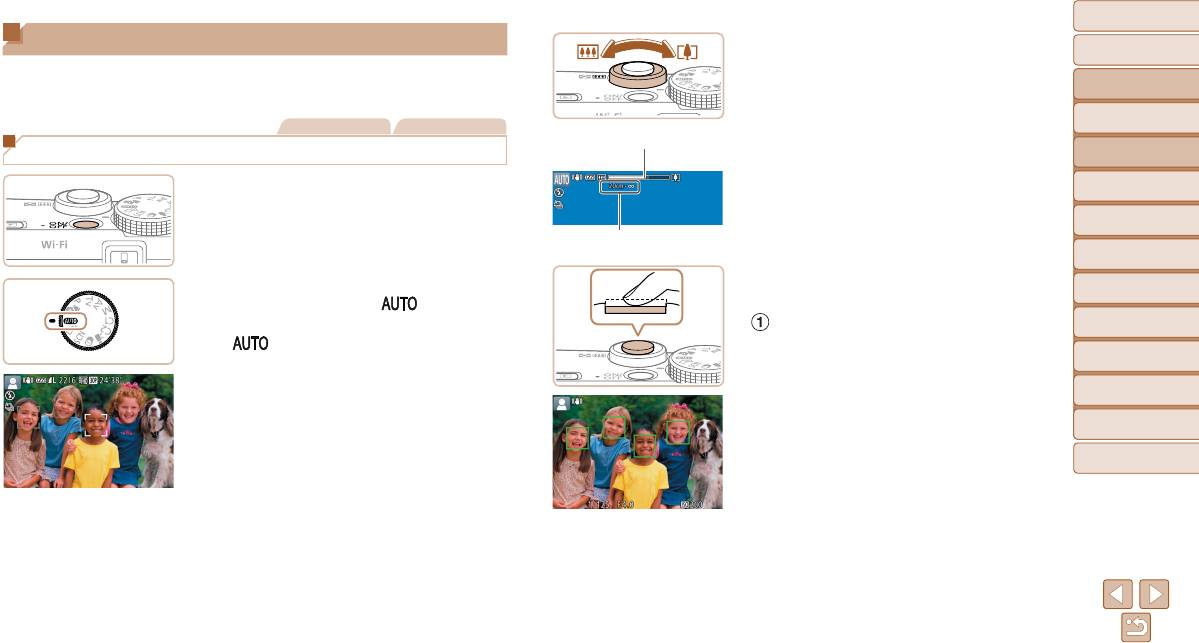
Перед
использованием
Съемка с настройками, определенными камерой
3 Выберите композицию кадра.
Основные операции
Для полностью автоматического выбора оптимальных настроек для определенных
Для увеличения объекта переместите рычаг
Руководство по
сюжетов просто позвольте камере определять объект и условия съемки.
зумирования в направлении символа <i>
расширенным операциям
(положение телефото), а для уменьшения
Основные сведения
Фотографии Видеофильмы
объекта переместите этот рычаг в направлении
о камере
Шкала зумирования
символа <j> (широкоугольное положение).
Автоматический/гибридный
Съемка (Smart Auto)
автоматический режим
(Отображается шкала зумирования, показы-
вающая положение зумирования.)
Другие режимы
1 Включите камеру.
съемки
Нажмите кнопку ON/OFF.
Режим P
Отображается начальный экран.
Диапазон фокусировки (прибл.)
Режимы Tv, Av, M,
C1 и C2
4 Произведите съемку.
Режим
воспроизведения
2 Перейдите в режим [ ].
Съемка фотографий
Поверните диск установки режима в положение
Сфокусируйтесь.
Функции Wi-Fi
[
].
Нажмите наполовину кнопку спуска затвора.
Меню настройки
Наведите камеру на объект. При определении
После завершения фокусировки камера подает
сюжета камера издает слабые щелкающие звуки.
два звуковых сигнала и отображаются рамки авто
-
Принадлежности
В левом верхнем углу экрана отображаются
фокусировки, указывающие области изображения,
значки, обозначающие сюжет и режим стаби-
находящиеся в фокусе.
Приложение
лизации изображения (=
35, 37).
Если в фокусе находятся несколько областей,
Алфавитный указатель
Рамки, отображаемые вокруг любых опреде-
отображаются несколько рамок автофокусировки.
ленных объектов, указывают, что эти объекты
находятся в фокусе.
31
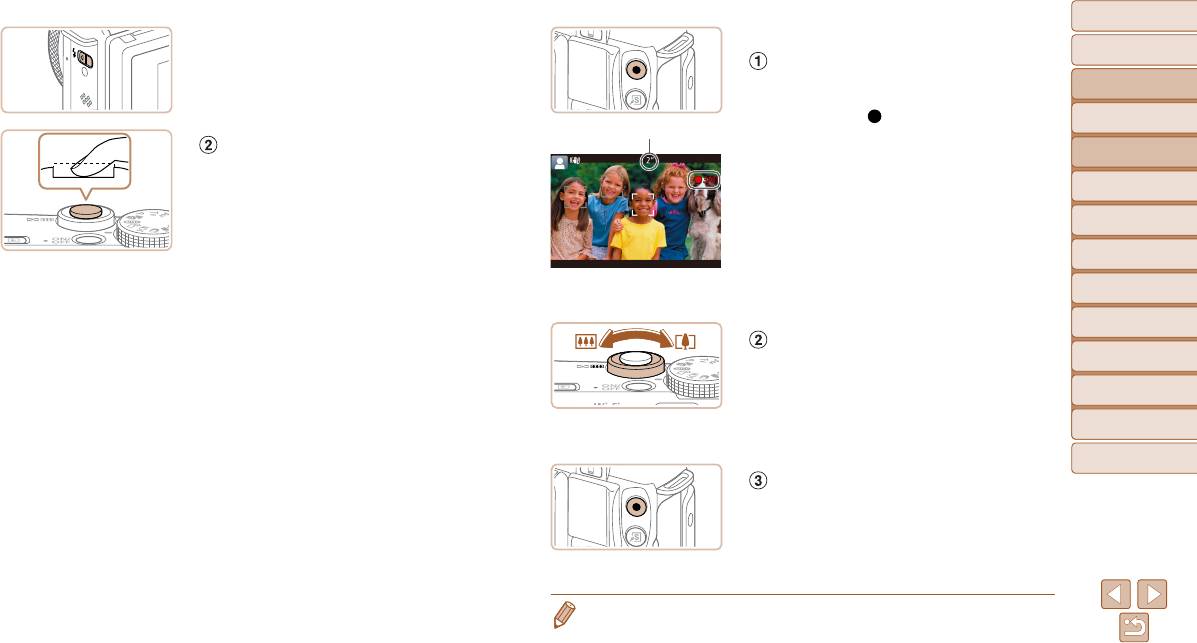
Перед
использованием
Если на экране отображается сообщение
Съемка видеофильмов
Основные операции
[Поднимите вспышку], поднимите вспышку
Запустите съемку.
с помощью переключателя <h>. При съемке
Нажмите кнопку видеосъемки. В начале съемки
Руководство по
расширенным операциям
сработает вспышка. Если требуется отключить
камера подает один звуковой сигнал и отобра жа-
вспышку, пальцем опустите ее вниз в камеру.
Основные сведения
ется индикатор [ ЗАП] с указанием прошедшего
о камере
Прошедшее время
времени съемки.
Произведите съемку.
Автоматический/гибридный
Вверху и внизу экрана отображаются черные
автоматический режим
Полностью нажмите кнопку спуска затвора.
полосы, и объект немного увеличивается. Черные
Другие режимы
Во время съемки слышен звук срабатывания
полосы обозначают области изображения, которые
съемки
затвора; если вспышка была поднята, то при
не записываются.
Режим P
недостаточной освещенности она автомати-
Рамки, отображаемые вокруг любых опреде-
чески срабатывает.
ленных лиц, указывают, что эти лица находятся
Режимы Tv, Av, M,
C1 и C2
Держите камеру неподвижно, пока не закон-
в фокусе.
чится звук срабатывания затвора.
После начала съемки отпустите кнопку видео-
Режим
воспроизведения
После отображения снятого кадра камера
съемки.
возвращается на экран съемки.
Функции Wi-Fi
Требуемым образом измените размер
объекта и композицию кадра.
Меню настройки
Чтобы изменить размер объекта, повторите
Принадлежности
операции из шага 3 (=
31). Однако помните,
что звуки работы камеры записываются.
Приложение
При изменении композиции кадров фокусировка,
яркость и цвета автоматически настраиваются.
Алфавитный указатель
Завершите съемку.
Для завершения съемки еще раз нажмите
кнопку видеосъемки. При остановке съемки
камера подает два звуковых сигнала.
При полном заполнении карты памяти съемка
автоматически останавливается.
•
Срабатывание вспышки во время съемки означает, что камера автоматически пытается обеспечить
оптимальные цвета главного объекта и заднего плана (многозонный баланс белого).
32
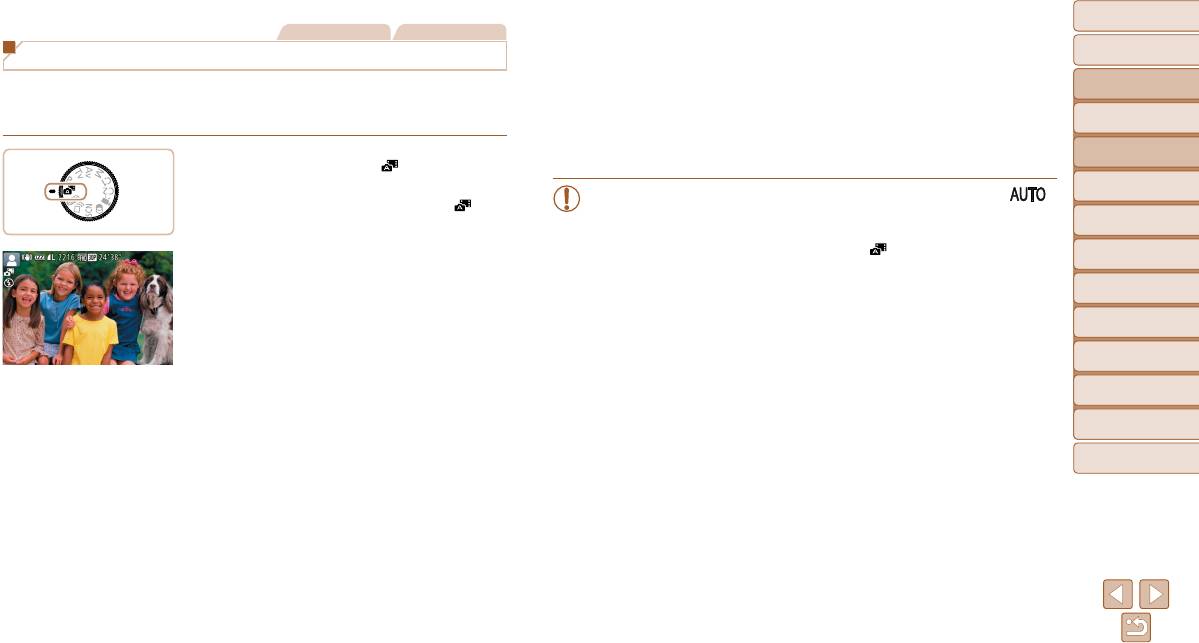
Перед
использованием
Фотографии Видеофильмы
3 Произведите съемку.
Основные операции
Съемка в гибридном автоматическом режиме
Для съемки фотографии выполните шаг 4
из раздела «Съемка (Smart Auto)» (=
31).
Руководство по
Можно снять короткий видеофильм о проведенном дне, просто снимая фотографии.
расширенным операциям
Перед каждым кадром камера записывает клипы длительностью 2 – 4 с, которые
Камера записывает как фотографию, так
Основные сведения
впоследствии объединяются в видеоподборку.
и видеоклип. Клип, который завершается
о камере
фотографией и звуком срабатывания затвора,
Автоматический/гибридный
образует одну главу в видеоподборке.
автоматический режим
1 Перейдите в режим [ ].
Другие режимы
В соответствии с шагом 2 раздела «Съемка
• Время работы от аккумулятора в этом режиме меньше, чем в режиме [
],
съемки
(Smart Auto)» (=
31) выберите значок [ ].
так как для каждого кадра снимается клип видеоподборки.
Режим P
• Клип видеоподборки может не записываться при съемке фотографии сразу
же после включения камеры, выбора режима [ ] или управления камерой
Режимы Tv, Av, M,
C1 и C2
2 Выберите композицию кадра.
другими способами.
Для компоновки кадра и фокусировки выполните
• Звуки и вибрация, вызываемые работой с камерой, записываются в видео-
Режим
воспроизведения
шаги 3 – 4 из раздела «Съемка (Smart Auto)»
подборках.
(=
31).
Функции Wi-Fi
Для большей выразительности видеоподборок
Меню настройки
перед съемкой фотографий держите камеру
наведенной на объект около четырех секунд.
Принадлежности
Приложение
Алфавитный указатель
33
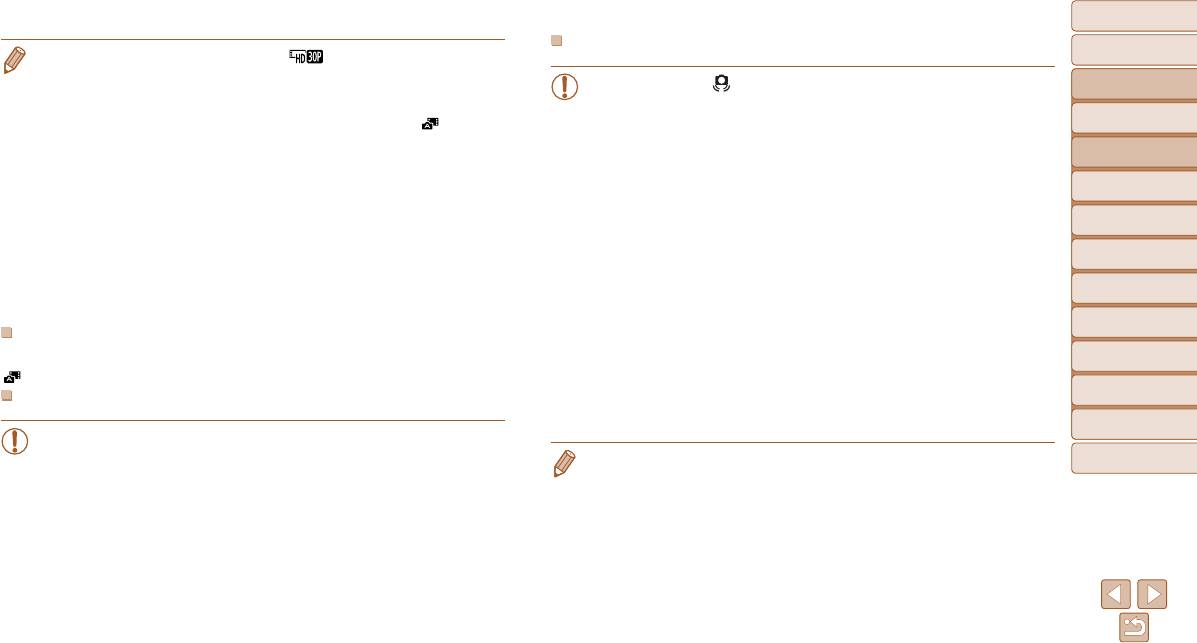
Перед
использованием
Фотографии
Основные операции
• Для видеоподборок устанавливается качество [ ], которое не может быть изменено.
• Не воспроизводятся звуковые сигналы при нажатии наполовину кнопки спуска затвора
Руководство по
• Мигающий значок [ ] предупреждает о повышенной вероятности смазыва-
или при срабатывании таймера авт
оспуска (=
170).
расширенным операциям
• В указанных ниже случаях клипы видеоподборки записываются как отдельные файлы
ния изображения из-за сотрясения камеры. В таком случае установите камеру
Основные сведения
видеофильмов, даже если они были сняты в один и то
т же день в режиме [
].
на штатив или примите другие меры для обеспечения ее неподвижности.
о камере
- Размер файла видеоподборки достигает прибл. 4 Гбайт или общее время съемки
• Если снимки получаются темными несмотря на срабатывание вспышки, подой-
Автоматический/гибридный
достигает прибл. 13 мин и 20 с.
дите ближе к объекту. Подробные сведения о радиусе действия вспышки см.
автоматический режим
- Видеоподборка защищена о
т стирания (=
123).
в разделе «Радиус действия вспышки» (=
229).
Другие режимы
- Изменены настройки летнего времени (=
15) или часового пояса (=
171).
• Если при нажатии наполовину кнопки спуска затвора камера подает только
съемки
один звуковой сигнал, эт
о может означать, что объект находится слишком
- Создается новая папка (=
175).
Режим P
близко. Подробные сведения о диапазоне фокусировки (диапазоне съемки)
• Изменение или удаление записанных звуков срабатывания затвора невозможно.
• Если вы предпочитаете записывать видеоподборки без фотографий, произведите такую
см. в разделе «Диапазон съемки» (=
230).
Режимы Tv, Av, M,
C1 и C2
нас
тройку заранее. Выберите MENU (
=
26) > вкладка [4] > [Тип подборки] > [Без фото]
• Для уменьшения эффекта «красных глаз» и для помощи в фокусировке при
(=
26).
съемке в местах с недостаточной освещенностью может загораться лампа.
Режим
воспроизведения
• Отдельные главы можно редактировать (=
138).
• Значок [h], мигающий при попытке съемки, означает, что съемка невозможна,
пока не завершится зарядка вспышки. Съемка может возобновиться сразу
Функции Wi-Fi
Запуск воспроизведения видеоподборки
после того, как будет готова вспышка, поэтому либо полностью нажмите кнопку
Для воспроизведения видеоподборки выведите на экран фотографию, снятую в режиме
спуска затвора и подождите, либо отпустите кнопку и снова нажмите ее.
Меню настройки
[ ], или укажите дату, для которой требуется воспроизвести видеоподборку (=
115).
• Звук срабатывания затвора не воспроизводится, если отображаются значки
«Спит» или «Малыши (спит)» (=
35).
Принадлежности
Фотографии/видеофильмы
• Хотя следующий кадр можно снимать еще до появления экрана съемки, исполь-
зуемая фокусировка, яркость и цвета могут определяться предыдущим кадром.
Приложение
• Если включить камеру при нажатой кнопке <l>, звуковые сигналы камеры
будут отключены. Чтобы снова включить звуковые сигналы, нажмите кнопку
• Длительность отображения изображений после съемки можно изменить (=
55).
Алфавитный указатель
<n> и выберите пункт [Тихо] на вкладке [3], затем кнопками <q><r>
выберите значение [Выкл.].
34
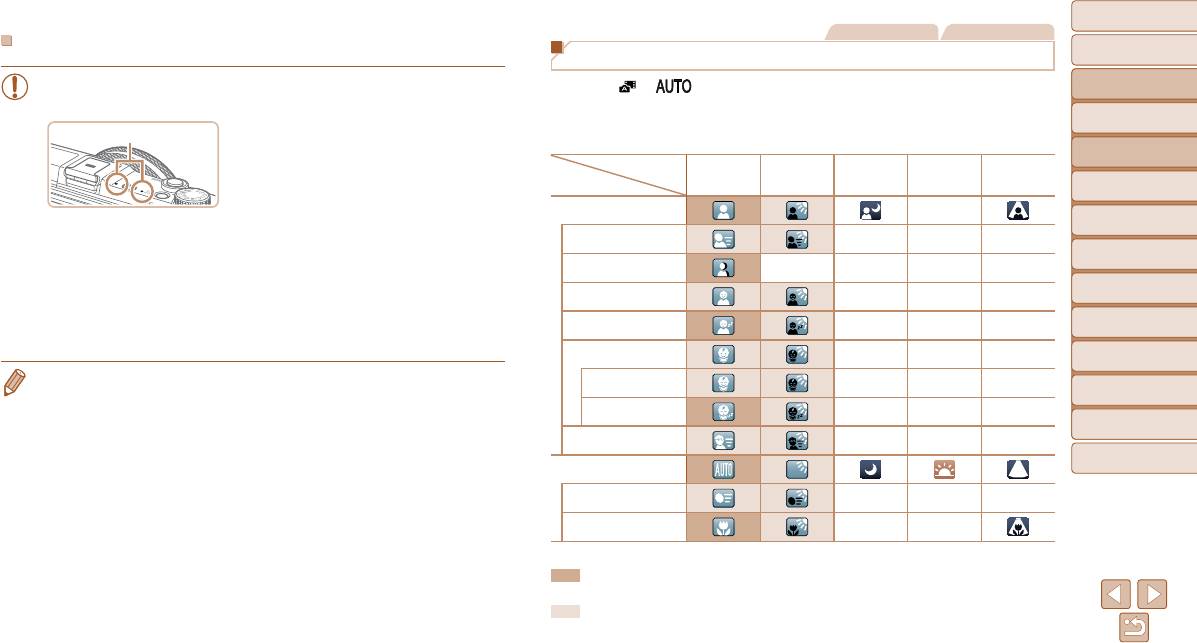
Перед
использованием
Фотографии Видеофильмы
Видеофильмы
Основные операции
Значки сюжетов
Руководство по
• При многократной съемке видеофильмов в течение длительного времени
В режимах [ ] и [ ] определенные камерой снимаемые сюжеты обозначаются
расширенным операциям
камера может нагреться. Это не является признаком неисправности.
значком, и автоматически выбираются соответствующие настройки для обеспечения
Основные сведения
о камере
Микрофон
• Во время съемки видеофильмов не держите
оптимальной фокусировки, яркости объекта и цвета. В зависимости от сюжетов может
пальцы рядом с микрофоном. Перекрытие
производиться серийная съемка (=
36).
Автоматический/гибридный
автоматический режим
микрофона может помешать записи звука
Фон
Контровой
Нормальный
Темный* Закаты Прожекторы
или привести к приглушенной записи звука.
свет
Другие режимы
Объект
съемки
• Во время съемки видеофильмов не касайтесь
Люди
–
никаких органов управления камерой, кроме
Режим P
кнопки видеосъемки, так как из
даваемые
В движении
–––
Режимы Tv, Av, M,
камерой звуки записываются.
C1 и C2
• После начала видеосъемки область изображения изменяется и объекты увели-
Тени на лице
––––
Режим
чиваются для обеспечения возможности коррекции значительных сотрясений
Улыбается
–––
воспроизведения
камеры. Чтобы снимать объекты с тем же размером, с которым они отобра-
жаются до начала съемки, настройте параметр стабилизации изображения
Спит
–––
Функции Wi-Fi
(=
99).
Малыши
–––
Меню настройки
• Звук записывается в стереорежиме.
Улыбается
–––
• Можно уменьшить искажения звука, возникающие при съемке на сильном ветру. Однако
Принадлежности
в случае использования этой функции при о
тсутствии ветра записи могут звучать неестес-
Спит
–––
твенно. Если ветер слабый, выберите MENU (=
26) > вкладка [4] > [Фильтр шумов] >
Приложение
[Выкл.] (=
26).
Дети (в движении)
–––
Алфавитный указатель
Прочие объекты
В движении
–––
Близкие
––
* На штативе
Фон значков имеет светло-синий цвет, если на заднем плане находится синее небо, темно-
синий цвет, если задний план темный, и серый цвет для всех остальных задних планов.
Фон значков имеет светло-синий цвет, если на заднем плане находится синее небо, и серый
цвет для всех остальных задних планов.
35
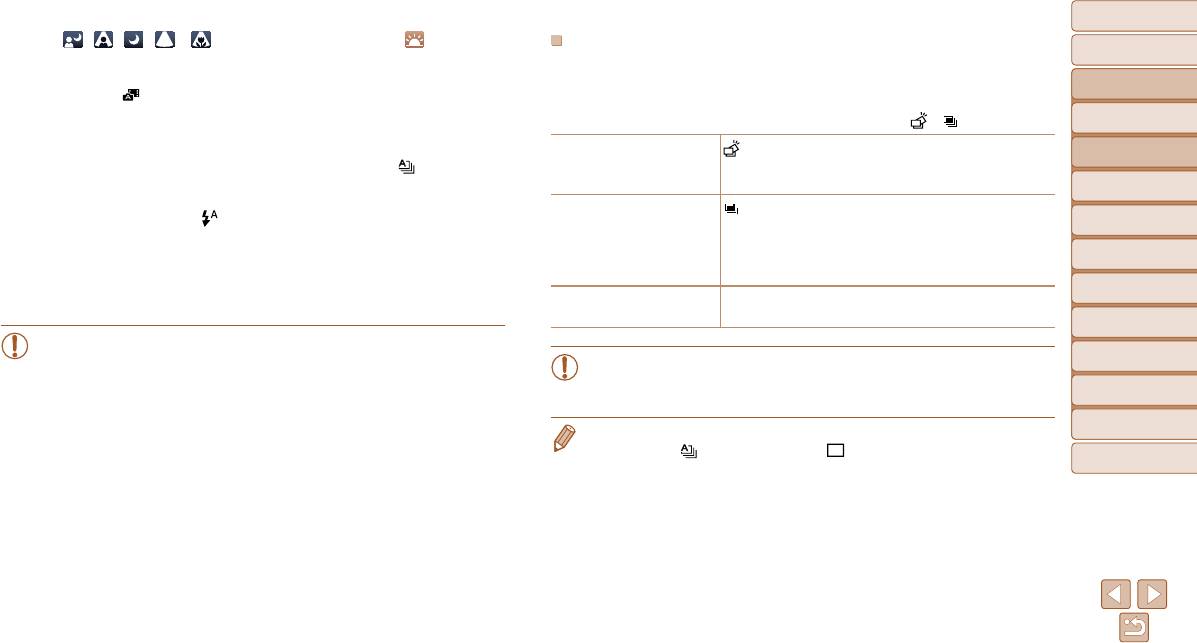
Перед
использованием
• У значков [ ], [ ], [ ], [ ] и [ ] фоновый цвет темно-синий, у значка [ ] фоновый цвет
Эпизоды, для которых производится серийная съемка
Основные операции
оранжевый.
Если при съемке фотографий отображаются следующие значки сюжета, производится
• При съемке видеофильмов отображаются только значки «Люди», «Прочие объекты» и «Близкие».
Руководство по
серийная съемка. Если наполовину нажать кнопку спуска затвора, когда отображаются
• При съемке в режиме [
] отображаются только значки «Люди», «Тени на лице», «Прочие объекты»
расширенным операциям
значки, указанные в приведенной ниже таблице, отображается один из следующих значков,
и «Близкие».
Основные сведения
указывающих, что камера будет выполнять серийную съемку: [ ], [ ] или [W].
• При съемке с таймером автоспуска значки «Люди (В движении)», «Улыбается», «Спит», «Малыши
о камере
(У
лыбается)», «Малыши (Спит)», «Дети», «Прочие объекты (В движ
ении)» не отображаются.
Автоматический/гибридный
: снимаются последовательные изображения, и камера
автоматический режим
• Следующие значки не отображаются в режимах работы затвора, отличных от [
] (=
36, 42),
Улыбается (включая «Малыши»)
анализирует такие детали, как выражение лиц, чтобы
а также когда для параметра [Корр. рт. лампы] задано значение [Вкл.] и выполняется автоматическая
сохранить изображение, определенное как наилучшее.
Другие режимы
съемки
коррекция эпизодов (=
51): «Улыбается», «Спит», «Малыши (Улыбается)», «Малыши (Спит)» и «Дети».
: превосходные кадры спящих лиц, полученные за счет соче-
• Если для вспышки установлен режим [
], значки контрового света для эпизодов «Улыбается»
Режим P
тания последовательных кадров для снижения сотря сения
и «Дети» не отображаются.
Спит (включая «Малыши»)
камеры и уменьшения шумов изображения. Подсветка
Режимы Tv, Av, M,
• Значки «Малыши», «Малыши (Улыбается)», «Малыши (Спит)» и «Дети» отображаются, если для
автофокусировки не включается, вспышка не срабатывает
C1 и C2
параметра [Идентиф. лица] у
ст
ановлено значение [Вкл.] и обнаружено лицо зарегистрированного
и звук срабатывания затвора не воспроизводится.
Режим
малыша (до 2 лет) или ребенка (от 2 до 12 лет) (=
44). Заранее убедитесь в правильности даты
воспроизведения
и времени (=
15).
Дети
W:
чтобы не упустить удачный кадр бегающих вокруг детей, камера
снимает три последовательных кадра при каждой съемке.
Функции Wi-Fi
• Если значок не соответствует фактическим условиям съемки или если съемка
с ожидаемым эффектом, цветом или яркостью невозможна, попробуйте произ-
Меню настройки
• В некоторых эпизодах ожидаемые изображения могут быть не сохранены,
вести съемку в режиме [G] (=
77).
а изображения могут выглядеть иначе, чем ожидалось.
Принадлежности
• Фокусировка, яркость изображения и цвет определяются для первого кадра.
Приложение
• Если требуется снимать только одиночные изображения, нажмите кнопку <m>, выберите
в меню значок [
], затем выберите значок [ ].
Алфавитный указатель
36
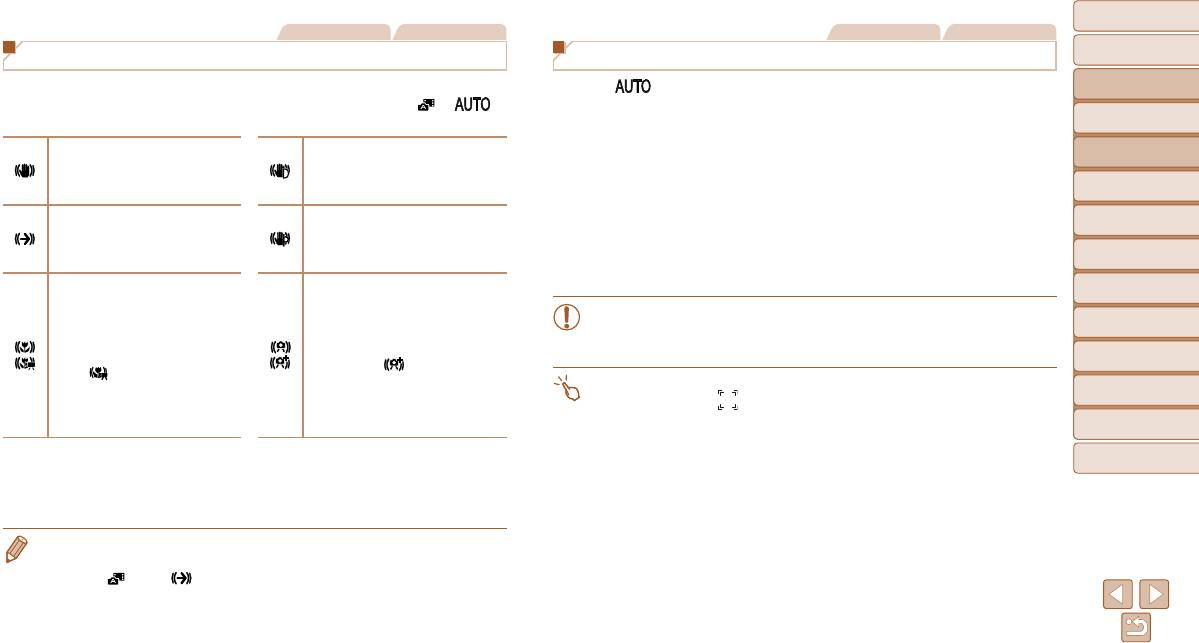
Перед
использованием
Фотографии Видеофильмы
Фотографии Видеофильмы
Основные операции
Значки стабилизации изображения
Рамки на экране
Руководство по
Стабилизация изображения, оптимальная для условий съемки, применяется авто мати чески
В режиме [ ], когда камера обнаруживает объекты, на которые она направлена,
расширенным операциям
(интеллектуальная стабилизация изображения). Кроме того, в режимах [ ] и [ ]
на экране отображаются различные рамки.
Основные сведения
отображаются следующие значки.
• Вокруг объекта (или лица человека), выбранного камерой в качестве главного объекта,
о камере
Стабилизация изображения для видео-
отображается белая рамка, вокруг остальных обнаруженных лиц отображаются серые
Автоматический/гибридный
Стабилизация изображения для
фильмов, уменьшающая сильные сотря-
рамки. Рамки в определенных пределах следуют за движущимися объектами, чтобы
автоматический режим
фотографий (нормальная)
сения камеры, возникающие, например,
эти объекты оставались в фокусе.
Другие режимы
во время ходьбы (динамичная)
съемки
Однако если камера обнаруживает перемещение объекта, на экране остается только
Стабилизация изображения для мед-
Стабилизация изображения для
белая рамка.
Режим P
лен ных сотрясений камеры, например
фотографий при панорамировании*
• Если при наполовину нажатой кнопке спуска затвора камера обнаруживает переме-
при съемке видеофильмов в диапазоне
Режимы Tv, Av, M,
(панорамирование)
телефото (усиленная)
щение объекта, от
ображается синяя рамка и производится постоянная настройка
C1 и C2
фокусировки и яркости изображения (Следящая AF).
Стабилизация изображения не исполь-
Режим
зуется, так как камера установлена на
воспроизведения
Стабилизация изображения для
штатив или удерживается неподвижно
• Если рамки отсутствуют, не отображаются вокруг требуемых объектов или
макросъемки (гибридная стабили-
Функции Wi-Fi
другими способами.
отображают
ся на заднем плане или аналогичных областях, попробуйте произ-
зация изображения).
Однако во время видеосъемки отобра-
вести съемку в режиме [G] (=
77).
Во время видеосъемки отображается
Меню настройки
жается значок [
] и система стаби-
значок [
] и используется стабили-
лизации используется для исключения
зация изображения для макро-
•
Чтобы выбрать объект, на который требуется сфокусироваться, нажмите этот объект на экране.
Принадлежности
вибрации, вызываемой ветром и другими
видеосъемки.
Отображается значок [
], и камера переходит в режим тактильной автофокусировки.
источниками (штативная стабилизация
При наполовину нажатой кнопке спуска затвора отображается синяя рамка автофокуси-
изображения).
Приложение
ровки, и камера поддерживает фокусировку на объект и настройку яркости изображения
* Отображается при панорамировании, когда камера поворачивается вслед за движущимися объектами.
(Следящая AF).
Алфавитный указатель
Когда камера следует за объектами по горизонтали, стабилизация изображения компенсирует только
вертикальные сотрясения камеры, а горизонтальная стабилизация прекращается. Аналогично, когда
камера следует за объектами по вертикали, стабилизация изображения компенсирует только гори-
зонтальные сотрясения камеры.
• Для отмены стабилизации изображения установите для параметра [Режим IS] значение
[Выкл.] (
=
99). В таком случае значок стабилизации изображения не отображается.
• В режиме [
] значок [ ] не отображается.
37
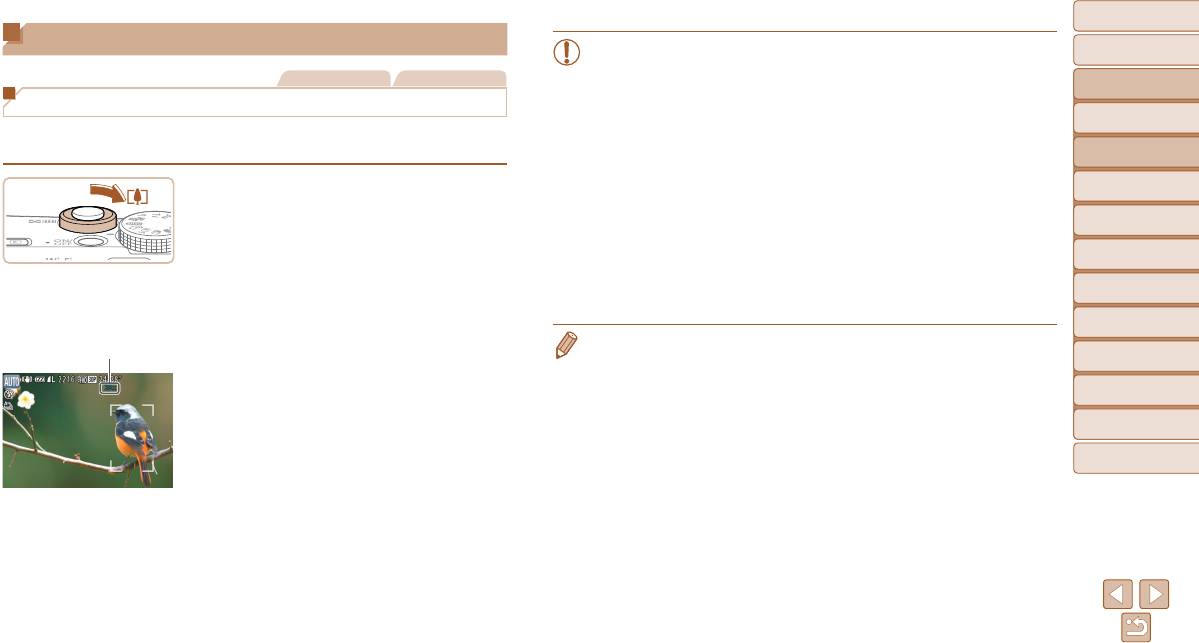
Перед
использованием
Часто используемые удобные функции
• При перемещении рычага зумирования отображается шкала зумирования
Основные операции
(на которой отображается позиция зумирования). Цвет шкалы зумирования
Фотографии Видеофильмы
Руководство по
изменяется в зависимости от диапазона зумирования.
расширенным операциям
Дополнительное увеличение объектов (Цифровой зум)
- Белый диапазон: диапазон оптического зумирования, в котором на изобра-
Основные сведения
жении от
сутствует зернистость.
о камере
Если расстояние до удаленных объектов слишком велико для увеличения с помощью
- Желтый диапазон: диапазон цифрового зумирования, в котором на изобра-
Автоматический/гибридный
оптического зума, используйте цифровой зум с максимальным 20-кратным увеличением.
жении от
сутствует заметная зернистость (ZoomPlus).
автоматический режим
- Синий диапазон: диапазон цифрового зумирования, в котором на изобра-
Другие режимы
1 Переместите рычаг зумирования
жении заметна зернист
ость.
съемки
в направлении <i>.
Так как при некоторых значениях разрешения синий диапазон не доступен
Режим P
Удерживайте рычаг нажатым до тех пор, пока
(=
50), максимальный коэффициент зумирования может быть достигнут
зумирование не остановится.
в соответствии с инструкциями шага 1.
Режимы Tv, Av, M,
C1 и C2
Зумирование останавливается при достижении
• При некоторых значениях разрешения (=
50) и коэффициентах зумирования
Режим
максимального коэффициента зумирования
увеличенные изображения могут выглядеть зернистыми. В таком случае коэф-
воспроизведения
(до того, как становится заметной зернистость
фициент зумирования отображается синим цветом.
Функции Wi-Fi
изображения), который отображается на экране.
• Чтобы отключить цифровой зум, выберите MENU (=
26) > вкладка [4] > [Цифровой зум] >
Коэффициент зумирования
2
Снова переместите рычаг зумирования
[Выкл.] (=
26).
Меню настройки
в направлении <i>.
Принадлежности
Камера производит дальнейшее увеличение
объекта.
Приложение
Алфавитный указатель
38
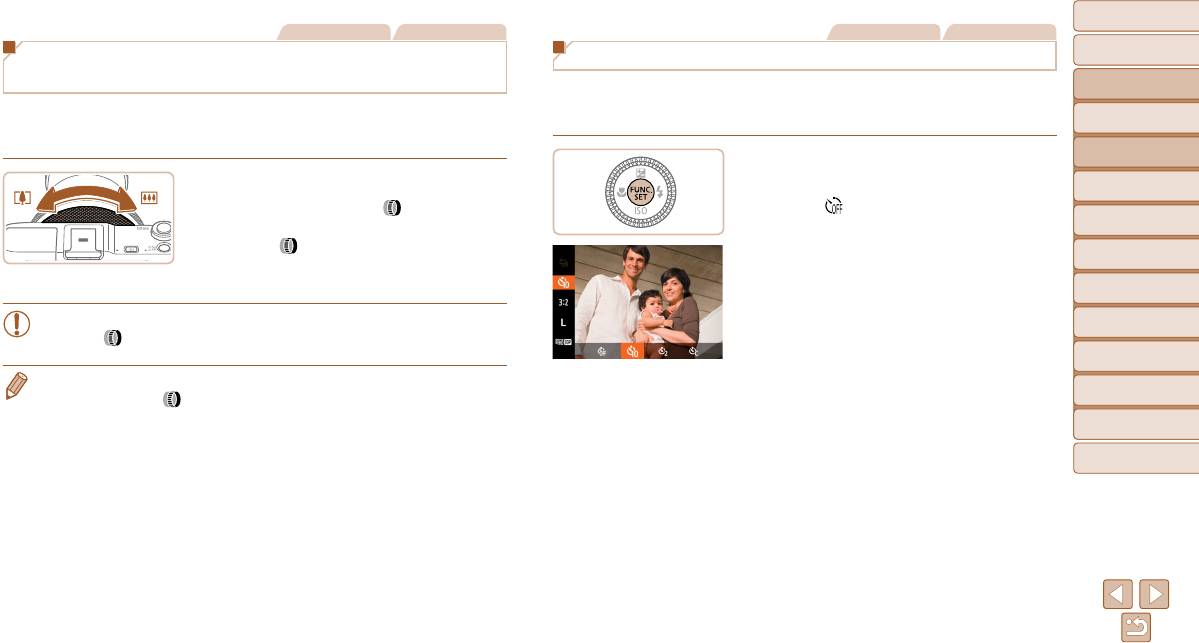
Перед
использованием
Фотографии Видеофильмы
Фотографии Видеофильмы
Основные операции
Съемка с заранее установленными фокусными расстояниями
Использование таймера автоспуска
(Пошаговый зум)
Руководство по
С помощью таймера автоспуска фотограф может включить себя в групповую фото графию
расширенным операциям
Можно снимать с использованием стандартных фокусных расстояний 24, 28, 35, 50,
или делать другие снимки с задержкой. Камера производит съемку приблизительно
Основные сведения
85, 100 и 120 мм (в пересчете на 35-миллиметровый эквивалент). Это удобно, если
через 10 с после нажатия кнопки спуска затвора.
о камере
требуется снимать с углом обзора, соответствующим этим фокусным расстояниям.
Автоматический/гибридный
автоматический режим
1 Выполните настройку.
Другие режимы
Чтобы изменить фокусное расстояние с 24 на
Нажмите кнопку <m>, выберите в меню
съемки
28 мм, поверните кольцо <
> против часовой
значок [
], затем выберите вариант []]
стрелки до щелчка. Продолжайте поворачивать
(=
25).
Режим P
кольцо <
> для увеличения фокусного рассто-
После завершения настройки отображается
Режимы Tv, Av, M,
яния, которое с каждым щелчком изменяется
значок []].
C1 и C2
на 35, 50, 85, 100 и 120 мм.
Режим
воспроизведения
• При съемке видеофильмов пошаговый зум недоступен, даже если поворачивать
Функции Wi-Fi
кольцо <
>.
Меню настройки
•
При использовании цифрового зума
(=
38) коэффициент зумирования нельзя настраи вать,
2 Произведите съемку.
Принадлежности
поворачивая кольцо <
> против часовой стрелки. Однако можно установить фокусное
Для фотографий: нажмите наполовину кнопку
расстояние 120 мм, повернув кольцо по часовой стрелке.
спуска затвора для фокусировки на объект, затем
Приложение
нажмите эту кнопку полностью.
Для видеофильмов: нажмите кнопку видеосъемки.
Алфавитный указатель
39
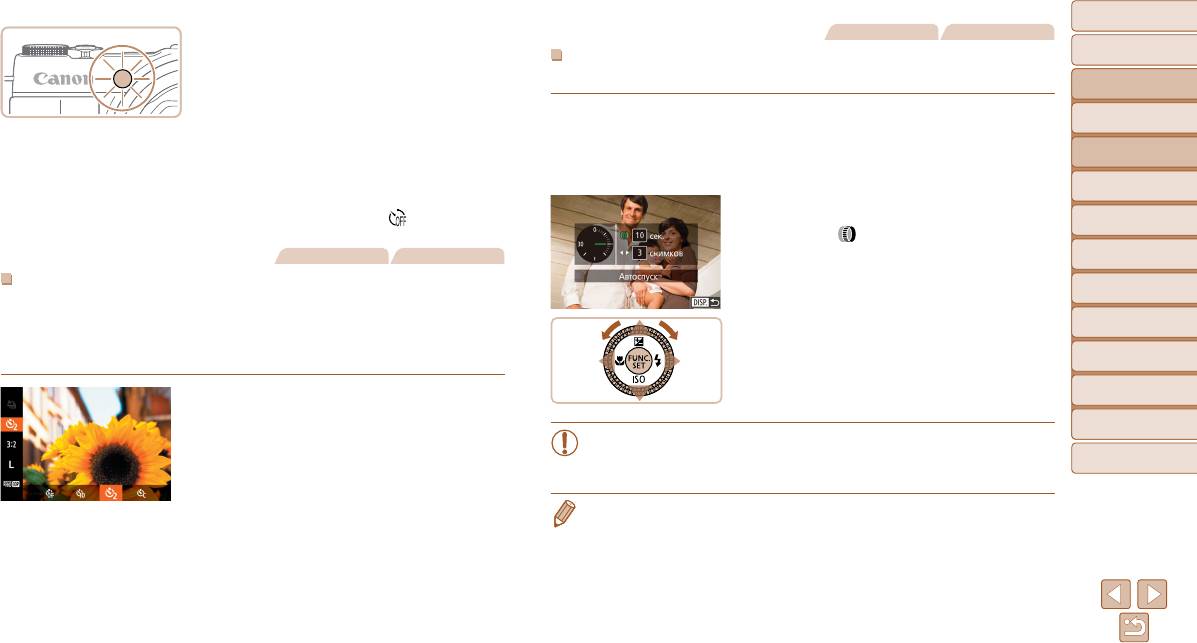
Перед
использованием
Фотографии Видеофильмы
После запуска таймера автоспуска начинает
Основные операции
мигать соответствующая лампа, и камера
Настройка таймера автоспуска
воспро изводит звук таймера автоспуска.
Можно задать задержку спуска (0 – 30 с) и количество снимков (1 – 10 снимков).
Руководство по
расширенным операциям
За 2 с до съемки мигание и звуковая сигна-
Основные сведения
лизация ускоряются. (Если должна сработать
1 Выберите значок [$].
о камере
вспышка, лампа остается гореть, не мигая.)
В соответствии с инструкциями шага 1 раздела
Автоматический/гибридный
Для отмены съемки после запуска таймера
«Использование таймера автоспуска» (=
39)
автоматический режим
автоспуска нажмите кнопку <n>.
выберите значок [$] и нажмите кнопку <l>.
Другие режимы
съемки
Для восстановления исходной настройки
выберите на шаге 1 значок [
].
2 Выполните настройку.
Режим P
Кольцом < > выберите значение времени
Режимы Tv, Av, M,
Фотографии Видеофильмы
в параметре [Задержка], кнопками <q><r>
C1 и C2
или диском <7> выберите число кадров в пара-
Режим
Использование таймера автоспуска для исключения
метре [Серия], затем нажмите кнопку <m>.
воспроизведения
сотрясения камеры
После завершения настройки отображается
В этом варианте спуск затвора производится приблизительно через 2 с после нажатия
Функции Wi-Fi
значок [$].
кнопки спуска затвора. Если при нажатии кнопки спуска затвора возникают сотрясения
Для съемки выполните шаг 2 из раздела
Меню настройки
камеры, они не повлияют на снимок.
«Использование таймера автоспуска» (=
39).
Принадлежности
Выполните шаг 1 из раздела «Использование
таймера автоспуска» (=
39) и выберите
Приложение
значок [[].
• Для видеофильмов, снимаемых с помощью таймера автоспуска, параметр
[Задержка] означает задержку до начала съемки, а параметр [Серия]
Алфавитный указатель
После завершения настройки отображается
не учитывается.
значок [[].
Для съемки выполните шаг 2 из раздела
• Если задано несколько кадров, яркость изображения и баланс белого определяются для
«Использование таймера автоспуска» (=
39).
первого кадра. Необходимое время между кадрами увеличивается, если срабатывает
вспышка или если задана съемка большого количества кадров. При полном заполнении
карты памяти съемка автоматически останавливается.
• Если указана задержка больше 2 с, за 2 с до съемки частота мигания лампы и подачи
звуковых сигналов уве
личивается. (Если до
лжна сработать вспышка, лампа остается гореть,
не мигая.)
40
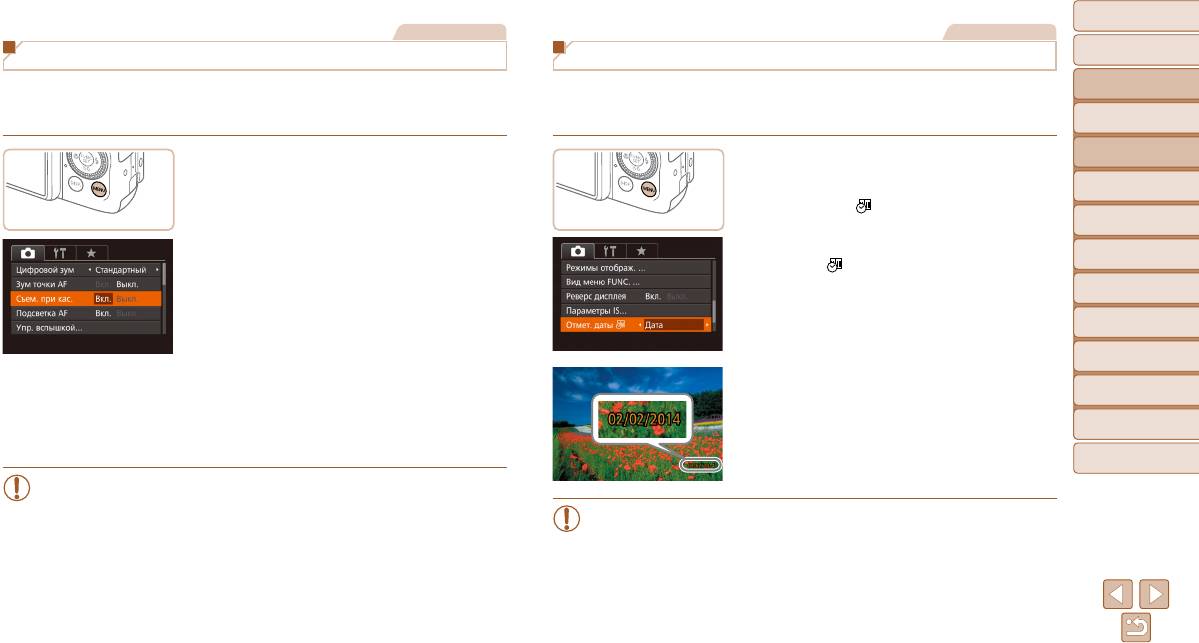
Перед
использованием
Фотографии
Фотографии
Основные операции
Съемка путем нажатия на экран (Съемка при касании)
Добавление штампа даты
Руководство по
Эта функция позволяет снимать, не используя кнопку спуска затвора, а просто нажимая
Камера позволяет добавлять дату съемки в правом нижнем углу изображений.
расширенным операциям
на экран и отпуская палец. Камера автоматически фокусируется на объекты и настраи-
Однако помните, что редактирование или удаление штампов даты невозможно, поэтому
Основные сведения
вает яркость изображения.
заранее проверьте правильность установки даты и времени (=
15).
о камере
Автоматический/гибридный
автоматический режим
1
Включите функцию съемки при касании.
1 Выполните настройку.
Другие режимы
Нажмите кнопку <n>, выберите пункт
Нажмите кнопку <n>, выберите пункт
съемки
[Съем. при кас.] на вкладке [4], затем выберите
[Отмет. даты
] на вкладке [4], затем
значение [Вкл.] (=
26).
выберите требуемый вариант (=
26).
Режим P
После завершения настройки отображается
Режимы Tv, Av, M,
значок [
].
C1 и C2
Режим
воспроизведения
Функции Wi-Fi
2 Произведите съемку.
Прикоснитесь к объекту на экране, затем сразу
Меню настройки
же поднимите палец.
Камера производит съемку, и воспроизводится
2 Произведите съемку.
Принадлежности
звук срабатывания затвора.
При съемке камера добавляет дату и время
Для отмены съемки при касании выберите
съемки в правом нижнем углу изображений.
Приложение
значение [Выкл.] на шаге 1.
Для восстановления исходной настройки
Алфавитный указатель
выберите на шаге 1 значение [Выкл.].
• Даже когда на экране отображается снимок, можно подготовиться к съемке
следующег
о кадра, нажав [^].
• Редактирование или удаление отметок даты невозможно.
41
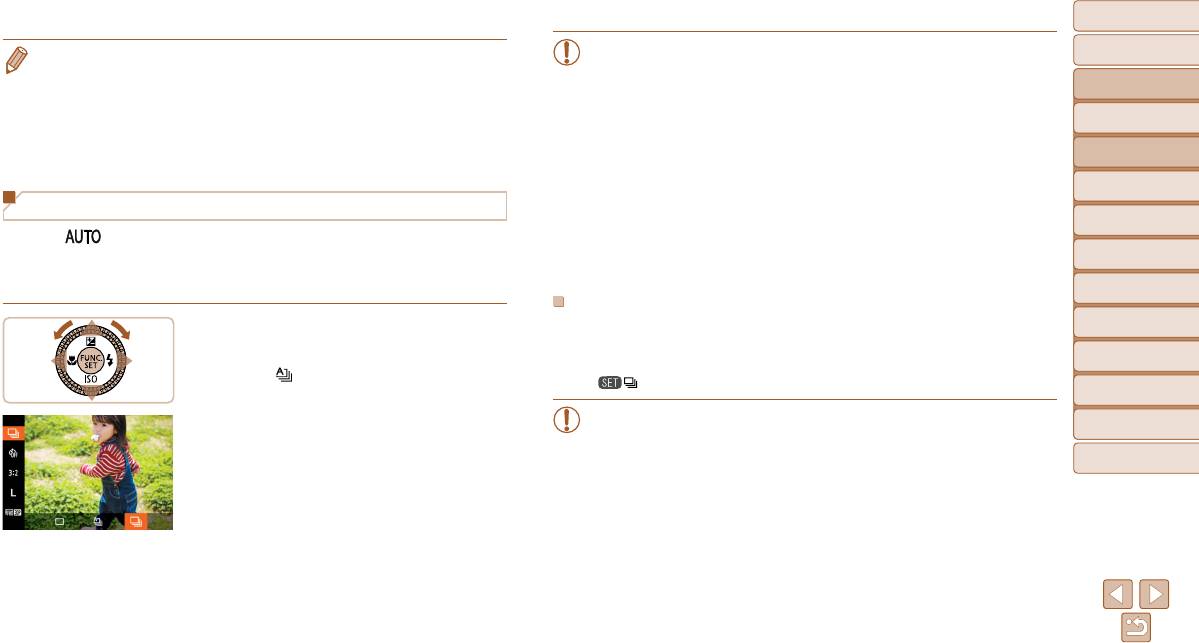
Перед
использованием
•
Во время серийной съемки фокусировка и экспозиция фиксируются в положении/
Основные операции
•
Снимки, на которые при съемке не был добавлен штамп даты, можно напечатать со штампом
на уровне, определенном при наполовину нажатой кнопке спуска затвора.
даты в соответствии с приведенными ниже инструкциями.
Руководство по
Однако при таком способе добавления отметки даты на изображения, уже содержащие
• Не может использоваться с таймером автоспуска (=
39).
расширенным операциям
эту информацию, дата и время будут напечатаны дважды.
• Съемка может на короткое время останавливаться или скорость серийной
Основные сведения
- Произведите печать с использованием функций принтера (=
197).
съемки может снижаться в зависимости от условий съемки, параметров камеры
о камере
- Используйте для печати параметры DPOF камеры (=
201).
и положения зумирования.
Автоматический/гибридный
•
По мере увеличения количества снятых кадров скорость съемки может уменьшаться.
- Используйте для печати программное обеспечение, загруженное с веб-сайта Canon
автоматический режим
(=
194).
• При срабатывании вспышки скорость съемки может снижаться.
Другие режимы
• Многозонный баланс белого (=
51) недоступен. Кроме того, для параметра
съемки
Серийная съемка
[Корр. рт. лампы] (=
51) устанавливается значение [Выкл.], которое не может
Режим P
быть изменено.
В режиме [
] для серийной съемки полностью нажмите кнопку спуска затвора
• В режиме съемки при касании (=
41), камера производит серийную съемку,
Режимы Tv, Av, M,
и удерживайте ее нажатой.
пока вы касаетесь экрана. Фокусировка и экспозиция во время серийной съемки
C1 и C2
Подробные сведения о скорости серийной съемки см. в разделе «Скорость серийной
определяются для первого кадра и затем остаются постоянными.
Режим
съемки» (=
230).
воспроизведения
Отображение изображений во время воспроизведения
Функции Wi-Fi
Каждый набор изображений, снятых в режиме серийной съемки, рассматривается как
1 Выполните настройку.
единая группа, и отображается только первое изображение из этой группы. Для обозна-
Нажмите кнопку <
m
>, выберите в меню
Меню настройки
чения того, что изображение входит в группу, в левом верхнем углу экрана отображается
значок [
], затем выберите значок [W]
значок [ ].
(=
26).
Принадлежности
После завершения настройки отображается
• При удалении сгруппированного изображения (=
126) также удаляются все
Приложение
значок [W].
изображения из этой группы. Будьте внимательны при удалении изображений.
Алфавитный указатель
2 Произведите съемку.
Для серийной съемки полностью нажмите кнопку
спуска затвора и удерживайте ее нажатой.
42
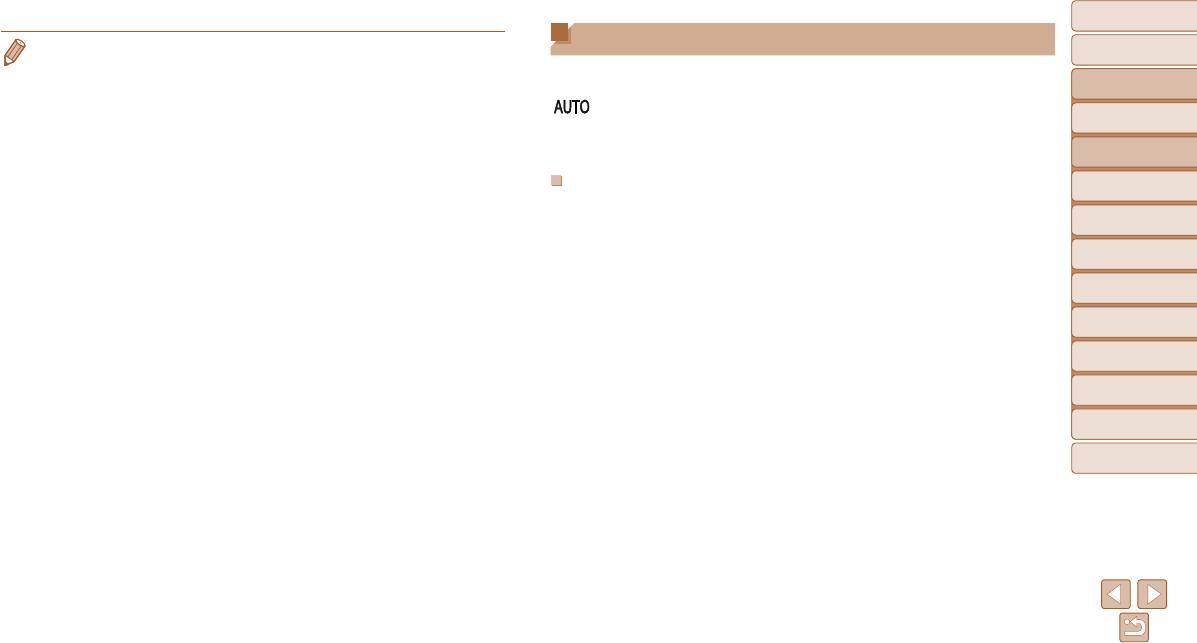
Перед
использованием
Использование функции идентификации лица
• Сгруппированные изображения можно воспроизводить индивидуально (=
119) и в разгруп-
Основные операции
пированном виде (=
119).
Если заранее зарегистрировать человека, камера будет обнаруживать его лицо и во время
• При установке защиты (=
123) сгруппированного изображения защищаются все изобра-
Руководство по
съемки отдавать ему приоритет при выборе фокусировки, яркости и цвета. В режиме
расширенным операциям
жения в группе.
[ ] камера может обнаруживать малышей и детей на основе зарегистрированных
• Сгруппированные изображения можно просматривать индивидуально при воспроизведении
Основные сведения
дат рождения и во время съемки оптимизировать для них настройки.
о камере
с помощью функции поиска изображ
ений (=
116) или в режиме умного отображения
Эта функция также полезна при поиске конкретных зарегистрированных людей среди
(=
122). В этом случае изображения временно разгруппировываются.
Автоматический/гибридный
• Для сгруппированных изображений недоступны следующие действия: редактирование
большого количества изображений (=
116).
автоматический режим
информации функции идентификации лица (=
120), увеличение (=
121), пометка как
Другие режимы
Личные сведения
съемки
избранных (=
129), редактирование (=
132 – 137), печать (=
197), настройка печати
• В камере сохраняются такие сведения, как изображение лица (информация о лице),
отдельных изображений (=
201) и добавление в фотокнигу (=
203). Для выполнения
Режим P
зарегистрированное с помощью функции идентификации лица, и личные сведения
этих операций либо просматривайте сгруппированные изображения индивидуально
(имя, дата рождения). Кроме того, при обнаружении зарегистрированных людей их
(=
119), либо сначала отмените группирование (=
119).
Режимы Tv, Av, M,
имена записываются в фотографиях. При использовании функции идентификации
C1 и C2
лица будьте осторожны, отдавая камеру или изображения другим лицам, а также
Режим
при размещении изображений в Интернете, где их могут просматривать многие
воспроизведения
другие люди.
Функции Wi-Fi
• При утилизации камеры или передаче ее другому лицу после использования функции
идентификации лица обязательно удалите из камеры всю информацию (зарегистри-
Меню настройки
рованные лица, имена и даты рождения) (=
49).
Принадлежности
Приложение
Алфавитный указатель
43
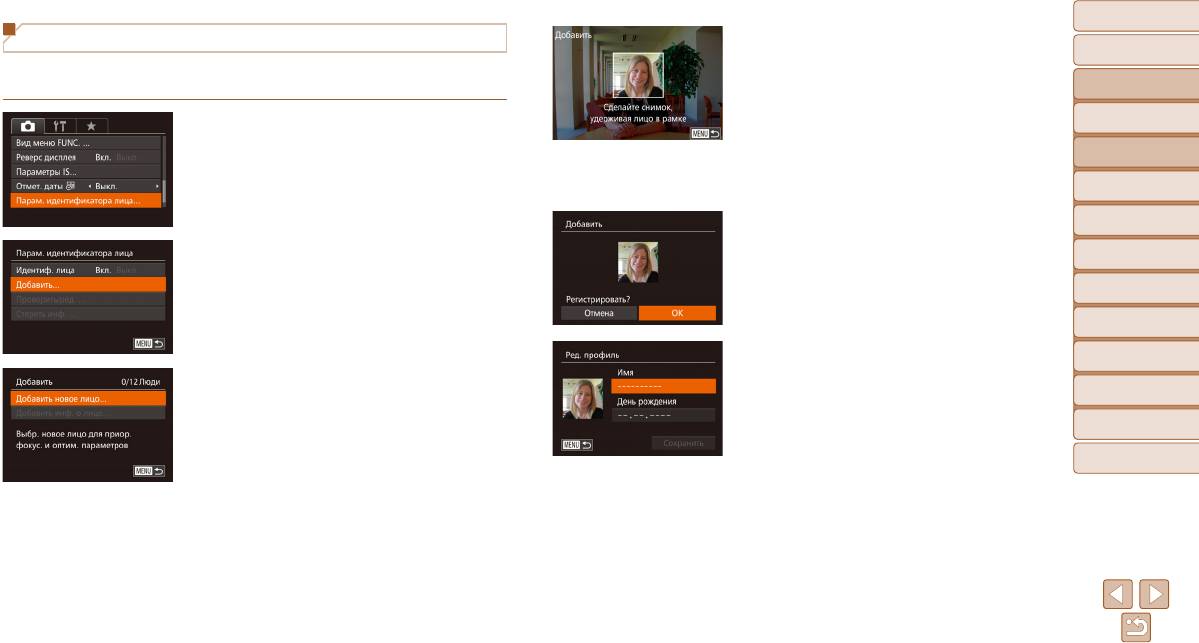
Перед
использованием
Регистрация информации функции идентификации лица
2 Зарегистрируйте информацию о лице.
Основные операции
Направьте камеру таким образом, чтобы лицо
Для использования с функцией идентификации лица можно зарегистрировать инфор-
человека, которого требуется зарегистрировать,
Руководство по
мацию (информация о лице, имена, даты рождения) максимум для 12 человек.
расширенным операциям
находилось в серой рамке в центре экрана.
Основные сведения
Белая рамка на лице человека означает, что лицо
о камере
1 Откройте экран настройки.
распознано. Убедитесь, что на лице появилась
Нажмите кнопку <n>, выберите пункт
Автоматический/гибридный
белая рамка, затем произведите съемку.
автоматический режим
[Парам. идентификатора лица] на вкладке [4],
Если лицо не распознано, регистрация инфор-
Другие режимы
затем нажмите кнопку <m> (=
26).
съемки
мации о лице невозможна.
Режим P
После появления запроса [Регистрировать?]
кнопками <q><r> или диском <7> выберите
Режимы Tv, Av, M,
Кнопками <o><p> или диском <7> выберите
C1 и C2
пункт [OK], затем нажмите кнопку <m>.
пункт [Добавить], затем нажмите кнопку <
m
>.
Режим
Отображается экран [Ред. профиль].
воспроизведения
Функции Wi-Fi
3 Зарегистрируйте имя и дату рождения
Меню настройки
человека.
Кнопками <o><p> или диском <7> выберите
Принадлежности
Нажмите кнопку <m> для открытия клавиатуры,
пункт [Добавить новое лицо], затем нажмите
затем введите имя (=
28).
кнопку <m>.
Приложение
Алфавитный указатель
44
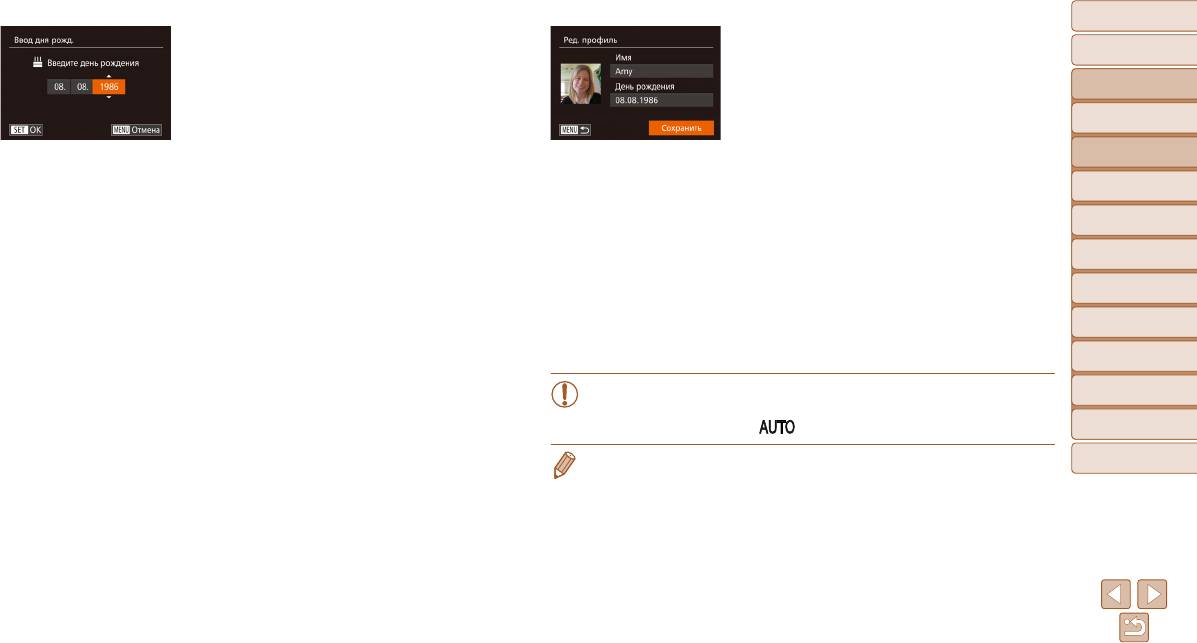
Перед
использованием
Для регистрации даты рождения на экране
4 Сохраните настройки.
Основные операции
[Ред. профиль] выберите пункт [День рождения]
Кнопками <o><p> или диском <7> выберите
(кнопками <o><p> или диском <7>), затем
пункт [Сохранить], затем нажмите кнопку <
m
>.
Руководство по
расширенным операциям
нажмите кнопку <m>.
После появления сообщения кнопками <q><r>
Основные сведения
Кнопками <q><r> выберите значение.
или диском <7> выберите вариант [Да], затем
о камере
Кнопками <o><p> или диском <7>
нажмите кнопку <m>.
Автоматический/гибридный
укажите дату.
5 Продолжите регистрацию
автоматический режим
После завершения нажмите кнопку <m>.
информации о лице.
Другие режимы
съемки
Чтобы зарегистрировать еще до 4 экземпляров
информации о лице (с разными выражениями
Режим P
лица или углами съемки), повторите шаг 2.
Режимы Tv, Av, M,
Зарегистрированные лица легче распознаются,
C1 и C2
если добавлена различная информация о лице.
Режим
Помимо изображения анфас, добавьте изобра-
воспроизведения
жение под небольшим углом сбоку, снимок
Функции Wi-Fi
улыбающегося лица, а также снимки в помеще-
нии и на улице.
Меню настройки
• При выполнении шага 2 вспышка не срабатывает.
Принадлежности
• Если на шаге 3 не была зарегистрирована дата рождения, значки «Малыши»
и «Дети» (=
35) в режиме [ ] не отображаются.
Приложение
• Можно перезаписать зарегистрированную информацию о лице или добавить информацию
Алфавитный указатель
о лице позже, если не все 5 позиций информации о лице заняты (=
47).
45
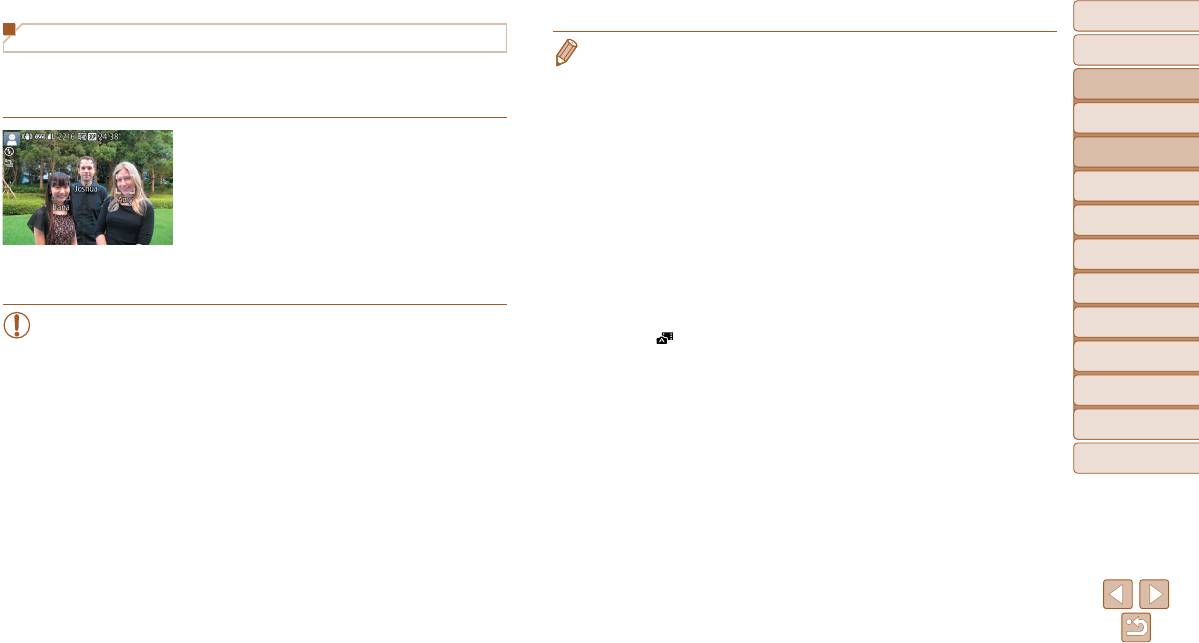
Перед
использованием
Съемка
• Зарегистрированные люди могут неправильно определяться, если снимаемое изображение
Основные операции
Если заранее зарегистрировать человека, камера будет приоритетно выбирать его
или эпизод существенно отличаются от зарегистрированной информации о лице.
в качестве главного объекта и во время съемки оптимизировать фокусировку, яркость
• Если зарегистрированное лицо не определяется или плохо определяется, запишите вместо
Руководство по
расширенным операциям
зарегис
трированной информации новую информацию о лице. Р
егистрация информации
и цвета для этого человека.
о лице непосредственно перед съемкой упрощает определение зарегистрированных лиц.
Основные сведения
о камере
• Если человек ошибочно определен как другой человек, но съемка была продолжена,
Когда камера направлена на объект, отобра жа-
записанное в изображ
ении имя можно о
тредактировать или удалить во время воспроиз-
Автоматический/гибридный
автоматический режим
ются имена максимум 3 зарегистрированных
ведения (=
120).
Другие режимы
человек, если они обнаружены.
• Так как лица малышей и детей быстро изменяются по мере роста, необходимо регулярно
съемки
обновлять информацию об их лицах (=
47).
Произведите съемку.
• Имена остаются записанными в изображениях, даже если снять флажок [Инф.о съемке]
Режим P
Отображаемые имена записываются в фото гра-
в пункте [Ре
жимы отображ.] (=
107) на вкладке [4] для отключения отображения имен.
фиях. Даже если люди обнаружены, но их имена
• Если не требуется записывать имена в фотографиях, выберите пункт
Режимы Tv, Av, M,
C1 и C2
не отображаются, эти имена (максимум 5 человек)
[Парам. идентификатора лица] на вкладк
е [4], выберите пункт [Идентиф. лица], затем
будут записаны в изображении.
выберите значение [Выкл.].
Режим
воспроизведения
• Имена, записанные в изображении, можно проверять на экране воспроизведения (режим
• Возможно ошибочное определение других людей, отличных от зарегистри ро-
прос
той информации) (
=
114).
Функции Wi-Fi
ванных, если их лица имеют по
хо
жие черты.
• В режиме [
] имена не отображаются на экране съемки, но записываются на фотографиях.
•
Имена, записанные при серийной съемке
(=
42, 95)
, отображаются в том же положении,
Меню настройки
что и на первом кадре, даже если объекты перемещаются.
Принадлежности
Приложение
Алфавитный указатель
46
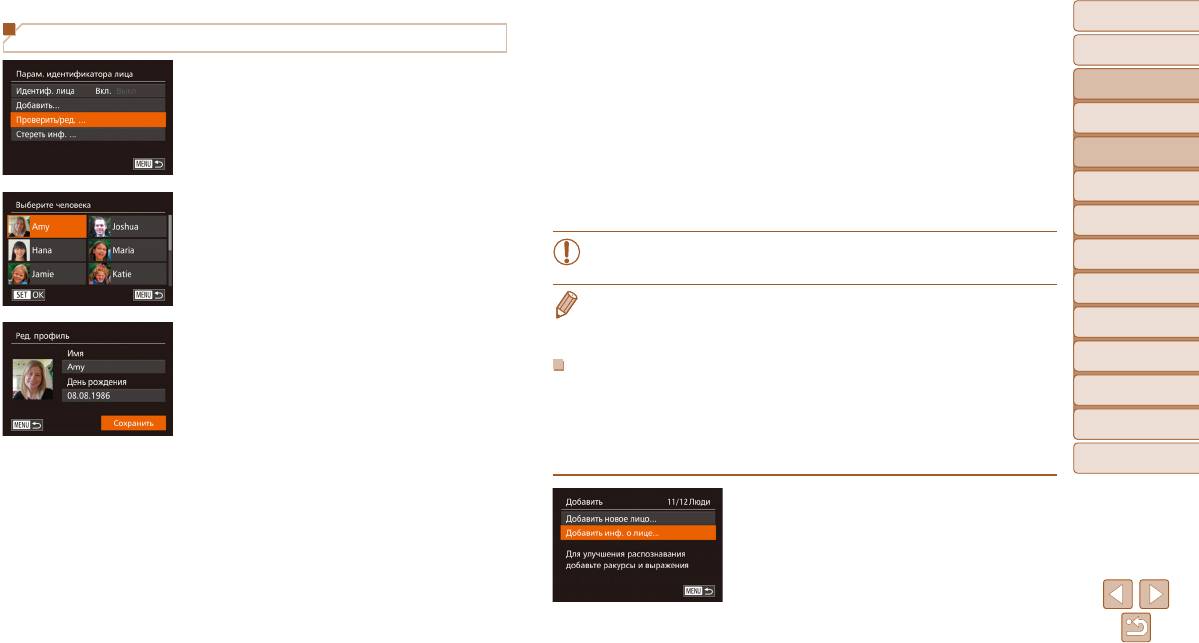
Перед
использованием
Проверка и редактирование зарегистрированной информации
Чтобы проверить информацию о лице, выберите
Основные операции
пункт [Инф. о лицах] (кнопками <o><p> или
1 Откройте экран [Проверить/ред.].
диском <7>), затем нажмите кнопку <m>.
Руководство по
В соответствии с шагом 1 раздела «Регистрация
расширенным операциям
Нажмите кнопку <m> на отображающемся
информации функции идентификации лица»
экране, кнопками <o><p><q><r> или
Основные сведения
о камере
(=
44) выберите пункт [Проверить/ред.]
диском <7> выберите информацию о лице,
Автоматический/гибридный
и нажмите кнопку <m>.
которую требуется удалить, затем нажмите
автоматический режим
кнопку <
m
>. После появления запроса
Другие режимы
[Удалить?] выберите [OK] (кнопками <q><r>
съемки
2 Выберите человека для проверки или
или диском <7>), затем нажмите кнопку <m>.
Режим P
редактирования.
Кнопками <o><p><q><r> или диском <7>
• Даже если изменить имена в пункте [Ред. профиль], имена, записанные в ранее
Режимы Tv, Av, M,
C1 и C2
выберите человека, которого требуется проверить
снятых фо
тографиях, не изменяют
ся.
Режим
или отредактировать, затем нажмите кнопку <
m
>.
воспроизведения
• Для редактирования зарегистрированных имен можно использовать программное обеспе-
чение (=
194). Некоторые символы, введенные с помощью программного обеспечения,
3 Проверьте или требуемым образом
Функции Wi-Fi
могут не отображаться в камере, но они будут правильно записываться в изображения.
отредактируйте информацию.
Меню настройки
Для проверки имени или даты рождения откройте
Перезапись и добавление информации о лице
пункт [Ред. профиль] (выбрав его кнопками
Вместо существующей информации о лице можно записать новую информацию.
Принадлежности
<o><p> или диском <7>), затем нажмите
Информацию о лице следует регулярно обновлять, особенно в случае малышей и детей,
кнопку <m>. На открывшемся экране можно
так как их лица быстро изменяются по мере роста.
Приложение
редактировать имена или даты рождения, как
Можно также добавлять информацию о лице, если заняты не все 5 позиций инфор-
описано в шаге 3 раздела «Регистрация инфор-
мации о лице.
Алфавитный указатель
мации функции идентификации лица»
(=
44).
1
Откройте экран [Добавить инф. о лице].
В соответствии с шагом 1 раздела «Регистрация
информации функции идентификации лица»
(=
44)
выберите пункт [Добавить инф. о лице]
и нажмите кнопку <m>.
47
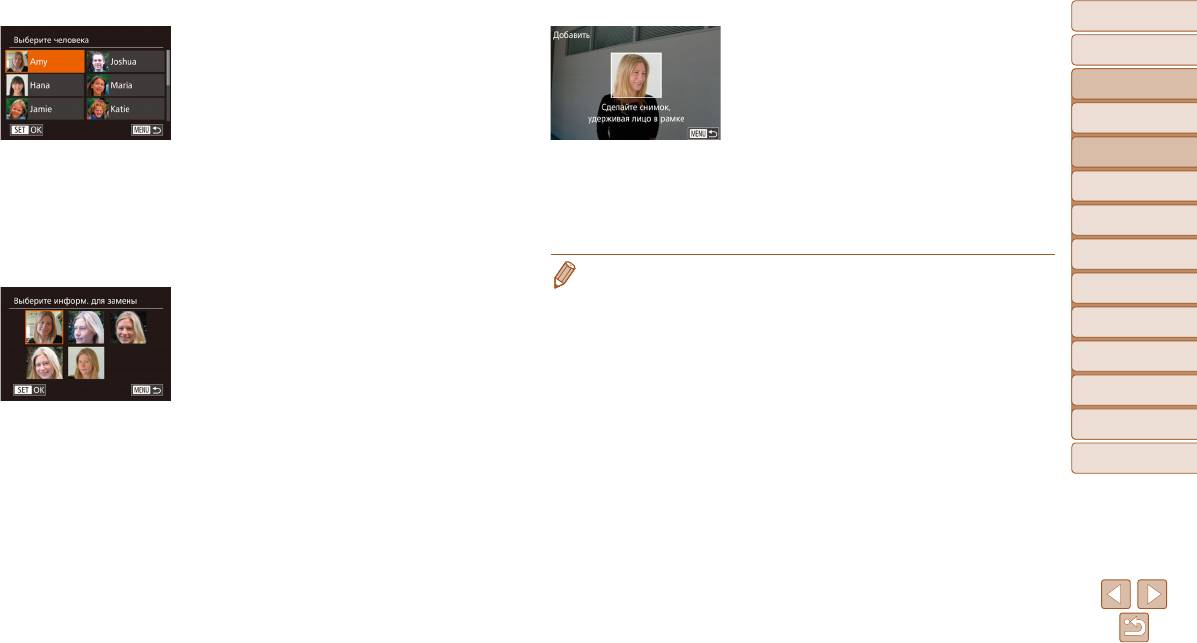
Перед
использованием
2 Выберите имя человека для
4 Зарегистрируйте информацию о лице.
Основные операции
перезаписи.
Произведите съемку в соответствии с шагом 2
Кнопками <o><p><q><r> или диском <7>
раздела «Регистрация информации функции
Руководство по
расширенным операциям
выберите имя человека, для которого требуется
идентификации лица» (=
44), затем зарегис-
Основные сведения
перезаписать информацию о лице, затем нажмите
трируйте новую информацию о лице.
о камере
кнопку <m>.
Зарегистрированные лица легче распознаются,
Автоматический/гибридный
Если уже зарегистрированы пять вариантов
если добавлена различная информация о лице.
автоматический режим
информации о лице, отображается сообщение.
Помимо изображения анфас, добавьте изобра-
Другие режимы
Выберите [OK] (кнопками <q><r> или диском
жение под небольшим углом сбоку, снимок
съемки
<7>), затем нажмите кнопку <m>.
улыбающегося лица, а также снимки в помещении
Режим P
Если зарегистрировано менее пяти вариантов
и на улице.
Режимы Tv, Av, M,
информации о лице, переходите к шагу 4 для
C1 и C2
добавления варианта.
• Если все 5 позиций информации заполнены, добавление информации о лице невозможно.
Режим
Выполните приведенные выше шаги для перезаписи информации о лице.
воспроизведения
3 Выберите информацию о лице,
• Если имеется по крайней мере одна свободная позиция, с помощью приведенных выше
которую требуется перезаписать.
шаг
ов можно добавить нов
ую информацию о лице, но перезапись информации о лице
Функции Wi-Fi
невозможна. Вместо перезаписи информации о лице сначала удалите ненужную сущест-
Кнопками <o><p><q><r> или диском <7>
вующую информацию (=
47), затем зарегистрируйте требуемую новую информацию
Меню настройки
выберите информацию о лице, которую требуется
о лице (=
44).
перезаписать, затем нажмите кнопку <
m
>.
Принадлежности
Приложение
Алфавитный указатель
48
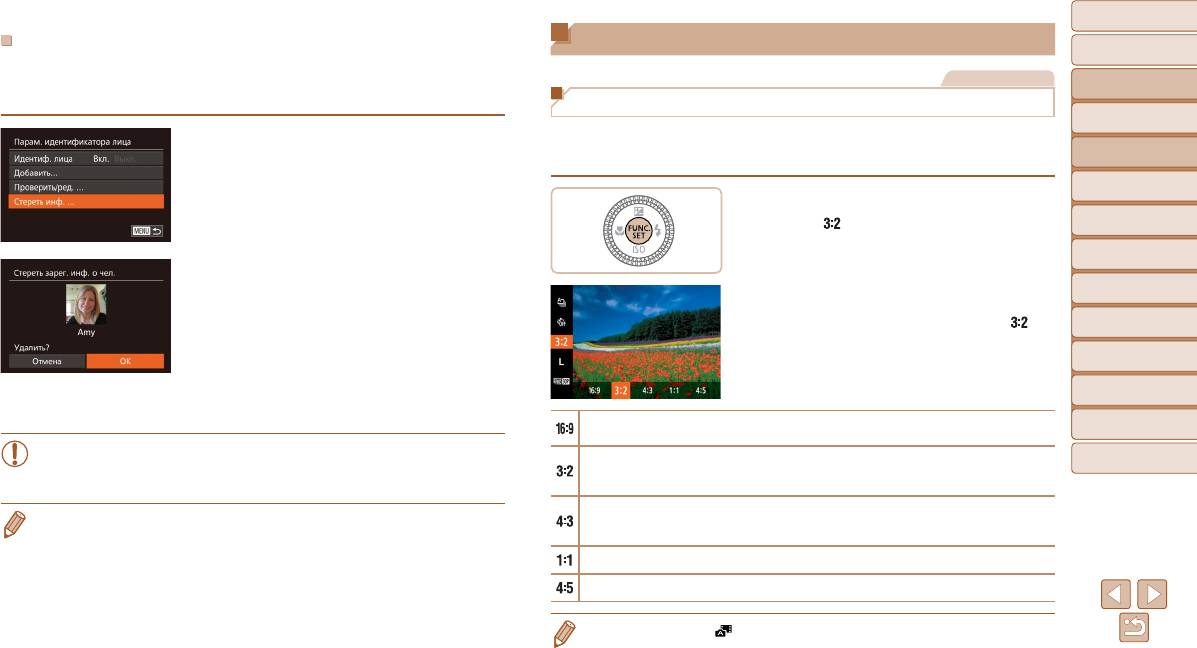
Перед
использованием
Функции настройки изображения
Удаление зарегистрированной информации
Основные операции
Можно удалить информацию (информация о лице, имена, даты рождения), зарегис три-
Фотографии
Руководство по
рованную в функции идентификации лиц. Однако имена, записанные в ранее снятых
расширенным операциям
изображениях, не удаляются.
Изменение формата кадра
Основные сведения
о камере
Формат кадра (отношение ширины к высоте) можно изменить в соответствии с приведен-
1 Откройте экран [Стереть инф.].
ными ниже инструкциями. Даже после изменения формата кадра с 3:2 на 4:3 (несколько
Автоматический/гибридный
В соответствии с инструкциями шага 1 раздела
форматов) съемку можно продолжить с тем же фокусным расстоянием.
автоматический режим
Другие режимы
«Регистрация информации функции иденти-
съемки
фикации лица» (=
44) выберите пункт
Нажмите кнопку <m>, выберите в меню
[Стереть инф.].
значок [
], затем выберите требуемый вариант
Режим P
(=
25).
Режимы Tv, Av, M,
После завершения настройки будет обновлено
C1 и C2
2 Выберите имя человека, для которого
соотношение сторон экрана.
Режим
требуется удалить информацию.
воспроизведения
Чтобы восстановить исходную настройку, повто-
Кнопками <o><p><q><r> или диском <7>
рите эту операцию, но выберите значок [
].
Функции Wi-Fi
выберите имя человека, которое требуется
удалить, затем нажмите кнопку <
m
>.
Меню настройки
После появления запроса [Удалить?] кнопками
<q><r> или диском <7> выберите пункт [OK],
Принадлежности
затем нажмите кнопку <m>.
Используется для отображения на широкоэкранных телевизорах высокой четкости или
Приложение
аналогичных устройствах отображения.
• После удаления информации о зарегистрированных людях отображение
Собственный формат экрана камеры. Формат кадра, совпадающий с форматом 35-миллимет-
Алфавитный указатель
их имен (=
115), перезапись их информации (=
120) и поиск изображений
ровой пленки и используемый для печати изображений на бумаге формата 130
180 мм или
с этими людьми (=
116) будут невозможны.
формата почтовой открытки.
Используется для отображения на телевизорах стандартной четкости или аналогичных устрой-
• Можно также удалить имена из информации об изображении (=
120).
ствах отображения. Также используется для печати изображений на бумаге формата 90 130 мм
или форматов серии A.
Квадратный формат кадра.
Формат кадра, часто используемый для портретов.
• Недоступно в режиме [
].
49
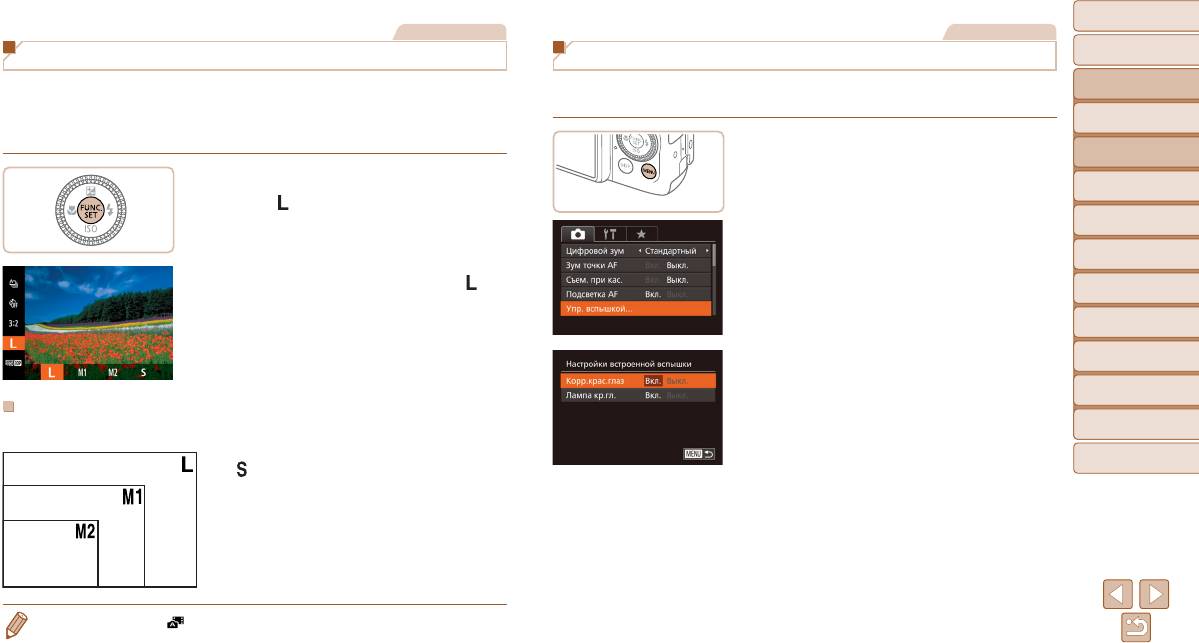
Перед
использованием
Фотографии
Фотографии
Основные операции
Изменение разрешения изображения (размер)
Коррекция «красных глаз»
Руководство по
Выберите одно из 4 значений разрешения изображения в соответствии с приведен ными
Эффект «красных глаз», возникающий при съемке со вспышкой, можно автоматически
расширенным операциям
ниже инструкциями. Сведения о количестве снимков, которые можно записать при каждом
корректировать в соответствии с приведенными ниже инструкциями.
Основные сведения
значении разрешения на карту памяти, см. в разделе «Количество снимков с форматом
о камере
кадра 3:2, которые можно записать на карту памяти» (=
229).
1 Откройте экран [Настройки встроенной
Автоматический/гибридный
автоматический режим
вспышки].
Нажмите кнопку <m>, выберите в меню
Другие режимы
Нажмите кнопку <n>, выберите пункт
съемки
значок [
], затем выберите требуемый вариант
[Упр. вспышкой] на вкладке [4], затем нажмите
(=
25).
Режим P
кнопку <m> (=
26).
Отображается настроенное значение.
Режимы Tv, Av, M,
Чтобы восстановить исходную настройку, повто-
C1 и C2
рите эту операцию, но выберите значок [
].
Режим
воспроизведения
Функции Wi-Fi
Меню настройки
2 Выполните настройку.
Выберите [Корр.крас.глаз], затем выберите
Принадлежности
значение [Вкл.] (=
27).
Рекомендации по выбору разрешения в зависимости от формата
После завершения настройки отображается
Приложение
бумаги (для изображений 3:2)
значок [R].
Алфавитный указатель
A2 (420 594 мм)
[ ]: для отправки изображений по электронной
Чтобы восстановить исходную настройку, повто-
почте.
рите эту операцию, но выберите значение [Выкл.].
A3 – A5
(297
420 – 148
210 мм)
130 180 мм
Открытка
90 130 мм
• Недоступно в режиме [ ].
50
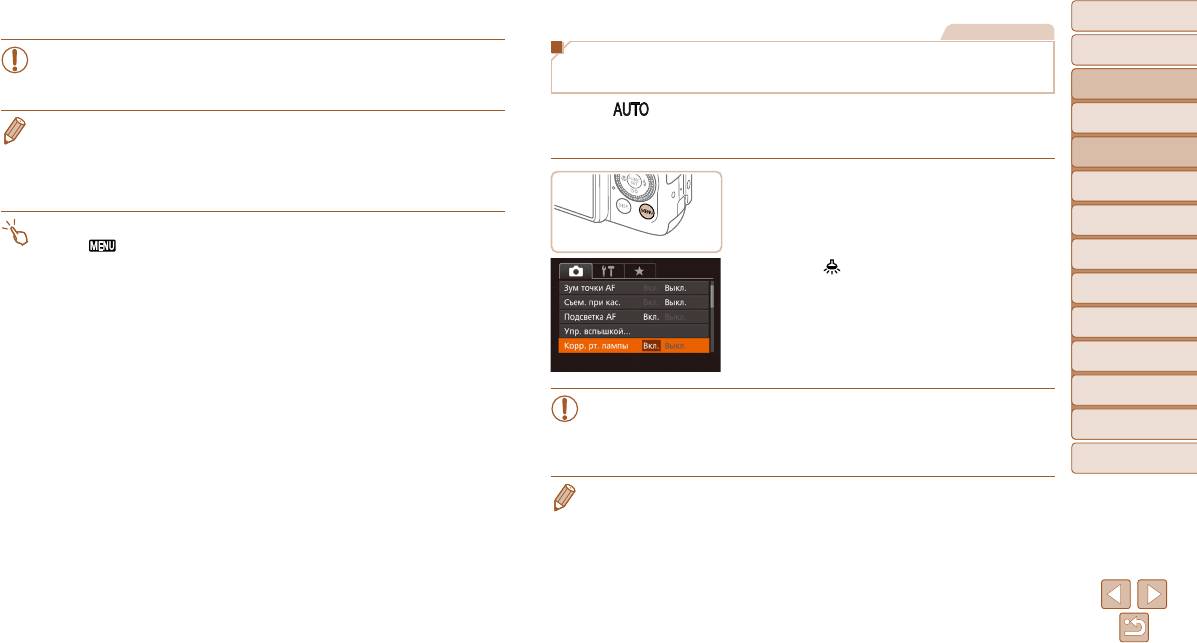
Перед
использованием
Фотографии
Основные операции
• Коррекция «красных глаз» может быть применена к областям изображения,
Коррекция зеленоватых оттенков областей изображения
отличным от глаз (например, если камера ошибочно воспримет красную
при освещении ртутными лампами
Руководство по
косметику на глазах как красные зрачки).
расширенным операциям
В режиме [ ] объекты или задний план на снимках ночных сюжетов с освещением
Основные сведения
• Также возможна коррекция существующих изображений (=
135).
ртутными лампами могут приобретать зеленоватый оттенок. Этот зеленоватый оттенок
о камере
• При поднятой вспышке экран из шага 2 можно также открыть, нажав кнопку <r>, затем
можно автоматически исправлять при съемке, используя многозонный баланс белого.
Автоматический/гибридный
сразу ж
е нажав кнопку <n>.
автоматический режим
• Экран из шага 2 можно также открыть, нажав кнопку <r> и у
держивая ее нажат
ой
Другие режимы
не менее 1 с.
Нажмите кнопку <n>, выберите пункт
съемки
[Корр. рт. лампы] на вкладке [4], затем выбе-
Режим P
• При поднятой вспышке экран из шага 2 можно также открыть, нажав кнопку <r>, затем
рите значение [Вкл.] (=
26).
нажав [
].
После завершения настройки отображается
Режимы Tv, Av, M,
C1 и C2
значок [
].
Режим
Чтобы восстановить исходную настройку, повто-
воспроизведения
рите эту операцию, но выберите значение [Выкл.].
Функции Wi-Fi
Меню настройки
Принадлежности
• После завершения съемки с освещением ртутными лампами следует вернуть
для параметра [Корр. рт. лампы] значение [Выкл.]. В противном случае возможна
Приложение
ошибочная коррекция зеленых оттенков, не связанных с освещением ртутными
лампами.
Алфавитный указатель
• Попробуйте сначала сделать несколько тестовых снимков и проверьте, достигнут ли требуе-
мый результат.
• При серийной съемке (=
42) для этого параметра устанавливается значение [Выкл.],
которое невозможно изменить.
51
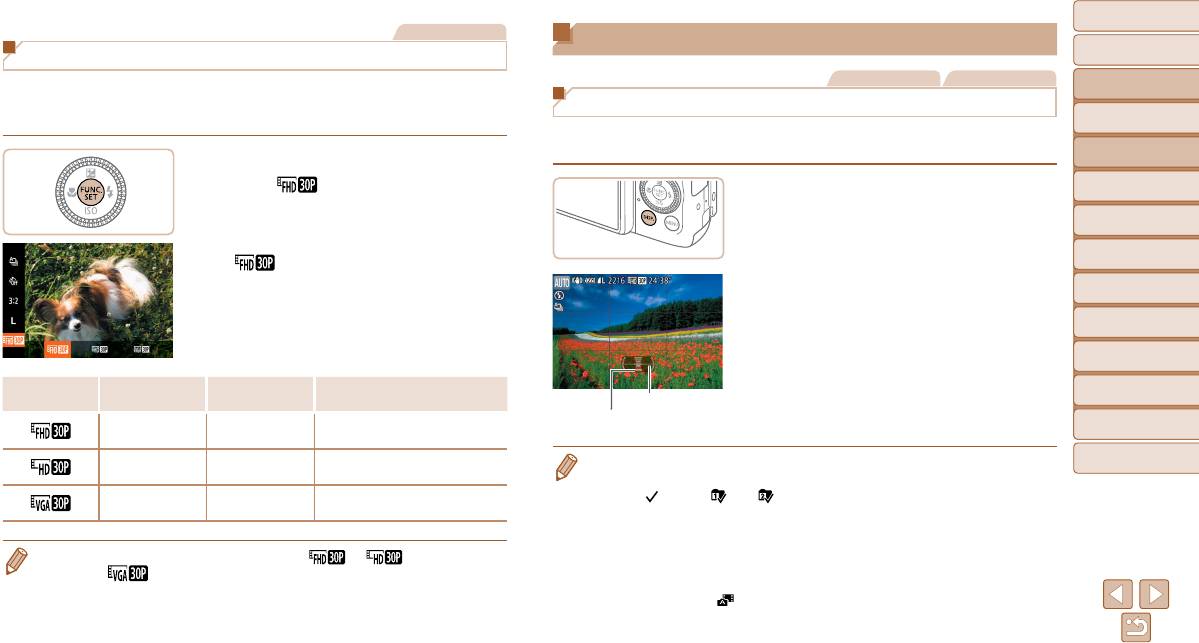
Перед
использованием
Видеофильмы
Полезные функции съемки
Основные операции
Изменение качества видеоизображения
Фотографии Видеофильмы
Руководство по
Предусмотрено 3 значения качества изображения. Сведения о максимальной длитель-
расширенным операциям
ности видеозаписей, которые поместятся на карту памяти при каждом уровне качества,
Использование двухосного электронного уровня
Основные сведения
см. в разделе «Время записи на карту памяти» (=
229).
о камере
При съемке может отображаться электронный уровень, помогающий обеспечить гори-
Автоматический/гибридный
зонтальность камеры в направлениях вперед-назад и влево-вправо.
автоматический режим
Нажмите кнопку <m>, выберите в меню
значок [
], затем выберите требуемый
Другие режимы
1 Выведите на экран электронный
съемки
вариант (=
25).
уровень.
Чтобы восстановить исходную настройку,
Режим P
Несколько раз нажмите кнопку <l>, чтобы
повторите эту операцию, но выберите значок
Режимы Tv, Av, M,
появился электронный уровень.
[
].
C1 и C2
Режим
2 Выровняйте камеру.
воспроизведения
Если камера наклонена, переместите ее таким
Функции Wi-Fi
образом, чтобы цвет линии изменился с красного
на зеленый.
Меню настройки
Качество
Разрешение Частота кадров Сведения
Принадлежности
изображения
Влево или вправо
Назад или вперед
Для съемки с разрешением высокой
Приложение
1920 1080 30 кадров/с
четкости Full HD
Для съемки с разрешением высокой
• Если на шаге 1 электронный уровень не отображается, нажмите кнопку <n> и выбе-
Алфавитный указатель
1280 720 30 кадров/с
четкости
рите на вкладке [4] пункт [Режимы отображ.]. Выберите электронный уровень, добавив
Для съемки со стандартным
значок [
] в набор [ ] или [ ].
640 480 30 кадров/с
разрешением
• Во время съемки видеофильмов электронный уровень не отображается.
• Если держать камеру вертикально, ориентация электронного уровня автоматически
обновляет
ся в соответ
ствии с ориентацией камеры.
• Черные полосы (вверху и внизу экрана в режимах [
] и [ ] или слева и справа
• Если электронный уровень неэффективен для обеспечения горизонтальности камеры,
в режиме [
]) обозначают область изображения и не записываются.
выпо
лните ег
о калибровку (=
175).
• Недоступно в режиме [
].
52
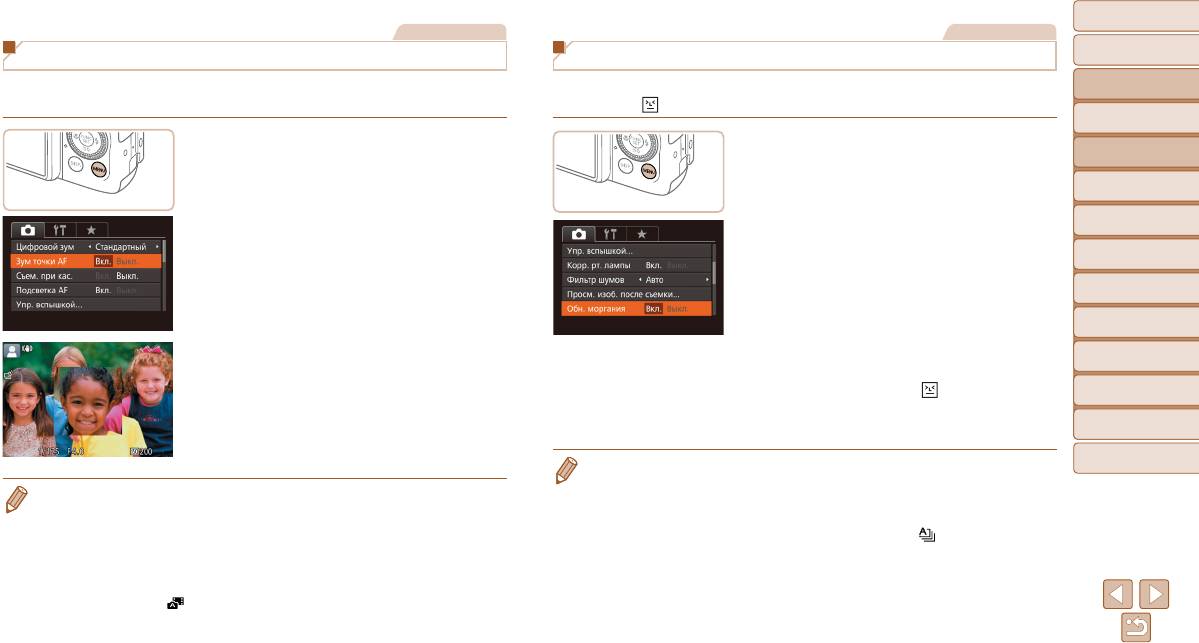
Перед
использованием
Фотографии
Фотографии
Основные операции
Увеличение области, на которую произведена фокусировка
Проверка наличия закрытых глаз
Руководство по
Фокусировку можно проверить, наполовину нажав кнопку спуска затвора — при этом
Если камера обнаруживает возможное наличие людей с закрытыми глазами, отобра-
расширенным операциям
будет увеличена сфокусированная область изображения в рамке автофокусировки.
жается значок [ ].
Основные сведения
о камере
1 Выполните настройку.
1 Выполните настройку.
Автоматический/гибридный
автоматический режим
Нажмите кнопку <n>, выберите пункт
Нажмите кнопку <n>, выберите пункт
Другие режимы
[Зум точки AF] на вкладке [4], затем выберите
[Обн. моргания] на вкладке [4], затем выбе-
съемки
значение [Вкл.] (=
26).
рите значение [Вкл.] (=
26).
Режим P
Режимы Tv, Av, M,
C1 и C2
Режим
воспроизведения
Функции Wi-Fi
2 Произведите съемку.
2 Проверьте фокусировку.
Меню настройки
Если камера обнаружила человека с закрытыми
Нажмите наполовину кнопку спуска затвора.
глазами, мигает значок [
].
Принадлежности
Лицо, определенное в качестве главного объекта,
Для восстановления исходной настройки выберите
увеличивается.
Приложение
на шаге 1 значение [Выкл.].
Для восстановления исходной настройки выбе-
рите на шаге 1 значение [Выкл.].
Алфавитный указатель
• Если в режиме [$] задана съемка нескольких кадров, эта функция доступна только для
последнего кадра.
• В указанных ниже случаях при наполовину нажатой кнопке спуска затвора область фоку-
• Если в параметре [Время отображ.] выбрано значение [2 сек.], [4 сек.], [8 сек.] или [Удержать]
сировки не увеличивается.
(=
55), вокруг человека с закрытыми глазами отображается рамка.
- Если лицо не обнаружено, если человек находится слишком близко к камере и его лицо
• Эта функция недоступна во время серийной съемки в режиме [
] (=
36).
не помещает
ся на экране или если камера обнаруживает перемещение объект
а.
• Эта функция недоступна в режиме серийной съемки (=
42, 95).
- Цифровой зум (=
38): при использовании этой функции увеличение не производится.
- При использовании телевизора в качестве дисплея (=
184).
• Недоступно в режиме [
].
53
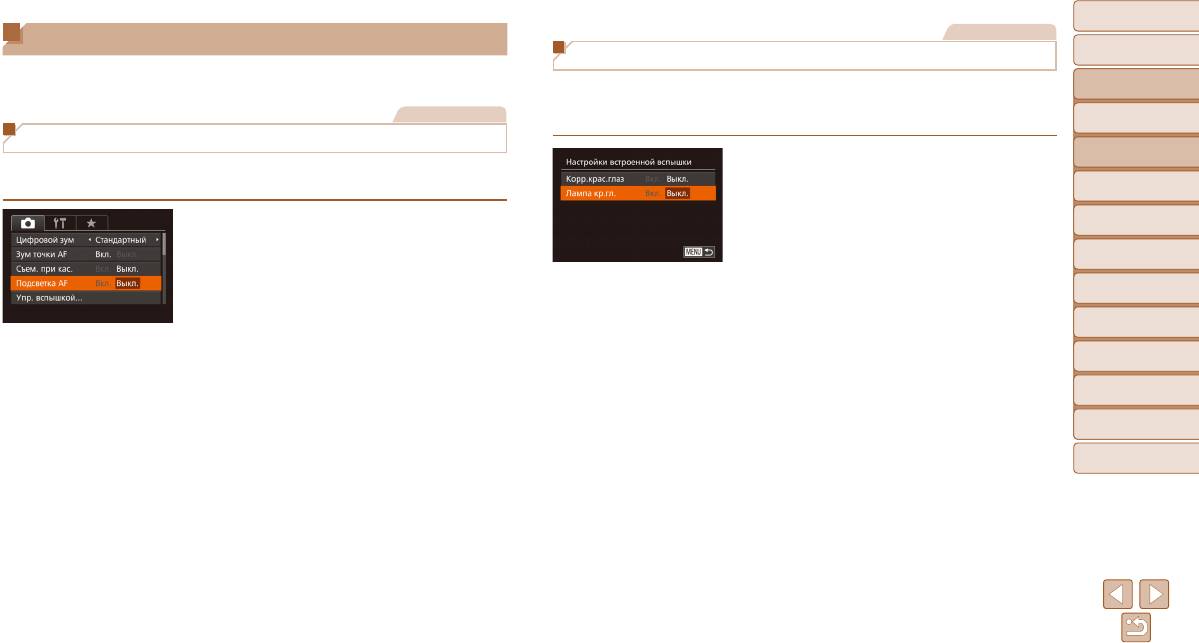
Перед
использованием
Фотографии
Настройка работы камеры
Основные операции
Отключение лампы уменьшения эффекта «красных глаз»
Функции съемки можно настраивать на вкладке [4] меню MENU, как указано ниже.
Руководство по
Инструкции по функциям меню см. в разделе «Использование меню» (=
26).
Можно отключить лампу уменьшения эффекта «красных глаз», которая загорается
расширенным операциям
для уменьшения этого эффекта при съемке со вспышкой в условиях недостаточной
Фотографии
Основные сведения
освещенности.
о камере
Отключение подсветки для автофокусировки
Автоматический/гибридный
автоматический режим
Можно отключить лампу, которая обычно загорается для помощи в фокусировке при
1 Откройте экран [Настройки
нажатии наполовину кнопки спуска затвора в условиях недостаточной освещенности.
встроенной вспышки].
Другие режимы
съемки
Нажмите кнопку <n>, выберите пункт
[Упр. вспышкой] на вкладке [4], затем нажмите
Режим P
Нажмите кнопку <n>, выберите пункт
кнопку <m> (=
26).
[Подсветка AF] на вкладке [4], затем выберите
Режимы Tv, Av, M,
значение [Выкл.] (=
26).
2 Выполните настройку.
C1 и C2
Режим
Чтобы восстановить исходную настройку, повто-
Выберите [Лампа кр.гл.], затем выберите значение
воспроизведения
рите эту операцию, но выберите значение [Вкл.].
[Выкл.] (=
27).
Чтобы восстановить исходную настройку, повто-
Функции Wi-Fi
рите эту операцию, но выберите значение [Вкл.].
Меню настройки
Принадлежности
Приложение
Алфавитный указатель
54
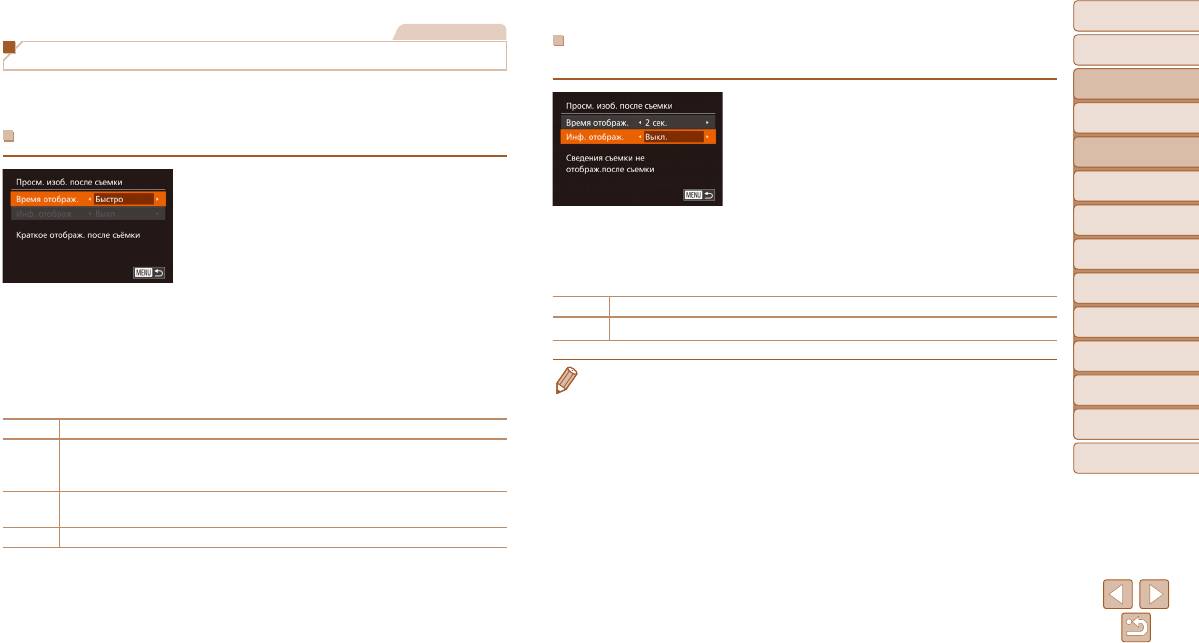
Перед
использованием
Фотографии
Изменение экрана, отображаемого после съемки
Основные операции
Изменение стиля отображения изображения после съемки
Измените способ отображения изображений после съемки, как указано ниже.
Руководство по
Можно изменить длительность отображения изображений сразу после съемки, а также
расширенным операциям
состав отображаемой информации.
1 Задайте для параметра [Время
Основные сведения
отображ.] значение [2 сек.], [4 сек.],
о камере
Изменение времени отображения изображения после съемки
[8 сек.] или [Удержать] (=
55).
Автоматический/гибридный
автоматический режим
2 Выполните настройку.
Другие режимы
1 Откройте экран [Просм. изоб. после
Кнопками <o><p> или диском <7> выберите
съемки
съемки].
пункт [Инф. отображ.]. Кнопками <q><r> выбе-
Режим P
Нажмите кнопку <n>, выберите пункт
рите требуемое значение.
[Просм. изоб. после съемки] на вкладке [4],
Режимы Tv, Av, M,
Чтобы восстановить исходную настройку, повто-
затем нажмите кнопку <m> (=
26).
C1 и C2
рите эту операцию, но выберите значение [Выкл.].
2 Выполните настройку.
Режим
воспроизведения
Кнопками <o><p> или диском <7> выбе-
Выкл. Отображается только изображение.
рите пункт [Время отображ.]. Кнопками <q><r>
Функции Wi-Fi
Детально
Отображение сведений о параметрах съемки (=
214).
выберите требуемое значение.
Меню настройки
Чтобы восстановить исходную настройку, повто-
• Если для параметра [Время отображ.] (=
55) задано значение [Выкл] или [Быстро], для
рите эту операцию, но выберите значение
параметра [Инф. отображ.] устанавливается значение [Выкл.], которое не может быть
Принадлежности
[Быстро].
изменено.
Быстро Изображения отображаются только до момента готовности к съемке следующего кадра.
• Нажимая кнопку <l> во время о
тображ
ения изображения после съемки, можно пере-
Приложение
ключать выводимую информацию. Обратите внимание, что настройки пункта [Инф. отображ.]
2 сек.,
Изображения отображаются в течение указанного времени. Даже когда отображается
4 сек.,
этот снимок, можно сделать следующий снимок, снова наполовину нажав кнопку спуска
не изменяются. Изображения можно также удалить, нажав кнопку <a>.
Алфавитный указатель
8 сек.
затвора.
Изображение отображается до тех пор, пока пользователь не нажмет наполовину кнопку
Удержать
спуска затвора.
Выкл. Изображения после съемки не отображаются.
55
Оглавление
- Основные сведения о камере
- Автоматический/гибридный автоматический режим
- Другие режимы съемки
- Режим P
- Режимы Tv, Av, M, C1 и C2
- Режим воспроизведения
- Функции Wi-Fi
- Меню настройки
- Принадлежности
- Приложение






